Basispoort helpdocumenten. Uitgebreide handleiding voor scholen. Uitgebreide handleiding Basispoort voor scholen versie 1.
|
|
|
- Stijn Vermeiren
- 8 jaren geleden
- Aantal bezoeken:
Transcriptie
1 Basispoort helpdocumenten Uitgebreide handleiding voor scholen 1
2 Inhoud Belangrijke informatie voor ICT-coördinatoren! Welkom bij Basispoort Diensten van Basispoort Koppeling met netwerkbeheerders Koppeling met LAS Door Basispoort gehanteerde definities en begrippen Activatielink Activatietoken Applicatie Authenticatie Autorisatiesleutel (LAS) Basispoort Identiteit Basispoort key Basispoort XML-maker Cookies Distributeur Dynamic IP Gebruiker Groepskey Identificatie/authenticatie Instelling IP-adres Leerkrachtkey Leerlingadministratiesysteem (LAS) Leerlingkey Licentie Netwerkbeheerders Netwerkleverancier Online (methode)software leermateriaal Proxyserver/shared proxy (School)beheerder Schoolleverancier Single Sign On (SSO) Snelkoppeling Static IP Stichting Basispoort Door Basispoort gehanteerde afkortingen
3 3.1 ASSU (nummer) Basispoort BRIN CBP CFI/DUO ECK2/UWLR EDEX/EDEXml Door Basispoort gehanteerde rollen De (school)beheerder of ICT-coördinator Leerkracht Leerling Rollen bij Basispoort zelf: Landelijk Beheer Basispoort Rollen bij (aangesloten) uitgeverijen: Applicatiebeheerders Rollen bij (aangesloten) netwerkbeheerders: Applicatiebeheerders Uitgebreide handleiding gebruik Basispoort voor scholen Inzien, downloaden en acceptatie van de Basispoort gebruikersvoorwaarden Activeren van mijn Basispoort-account (ik ben ICT-coördinator) Activeren van mijn Basispoort account (ik ben leerkracht) ICT-coördinator handmatig toevoegen ICT-coördinator (gegevens) wijzigen in of verwijderen uit Basispoort Leerling- en leerkrachtgegevens naar Basispoort exporteren Leerling- en leerkrachtgegevens automatisch uit het LAS importeren Leerling- en leerkrachtgegevens handmatig in Basispoort importeren Instellen van het IP-adres van mijn school Vast IP-adres Shared Proxy Dynamisch IP-adres Netwerkbeheerder selecteren adressen instellen of wijzigen Snelkoppelingen downloaden Koppel uw methode(n) aan de juiste groep(en) Inloggen voor de ICT-coördinator Inloggen voor de leerkracht Inloggen voor de leerling Groepenoverzicht en overzicht wachtwoorden/wachtwoordplaatjes
4 5.21 Uitloggen Controleren wat mijn profiel (rol) is bij Basispoort Ik kom niet uit bij het door mij opgevraagde digitale lesmateriaal Contact met Basispoort Wetgeving Gebruik van cookies Verwijderen van cookies Veel gestelde vragen Basispoort (FAQ) Algemeen Wat is Basispoort? Welke uitgeverijen zijn momenteel aangesloten bij Basispoort? Wat kost het gebruik van Basispoort? Moet ik altijd Basispoort gebruiken? Gegevens importeren Hoe kan ik leerlingen, leerkrachten en groepen importeren? Hoe zet ik een EDEXml bestand om voor gebruik in Basispoort? Hoe weet ik of de import uit mijn LAS gelukt is? WinSas export bestand geeft XSD versie foutmelding in de XML-maker. Wat moet ik doen? XML-maker geeft foutmelding bij het opslaan van een WinSas export bestand. Wat moet ik doen? De installatie van de XML-maker geeft een probleem/foutmelding De adressen van de leerkrachten zijn niet zichtbaar bij Basispoort Ik wil leerling-/leerkrachtgegevens wijzigen. Waar kan ik dat doen? Kan één bovenschoolse administrator op stichtingsniveau het Basispoort beheer voor meerdere scholen uitvoeren? Ik kan, als ICT-Coördinator, niet in Basispoort. Wat moet ik doen? Ik ben leerkracht en mijn ICT-Coördinator wil mij ook beheerder maken namens mijn school bij Basispoort. Kan dat? Kan ik met één adres op meerdere scholen ICT-coördinator of leerkracht zijn? Onze school heeft twee locaties die onder hetzelfde BRIN werken. Er is dus één LAS dat beide locaties afdekt. Is dat een probleem? Melding: adres bestaat al bij het invoeren van een -adres bij een leerkracht Netwerkleveranciers Kan ik gebruikmaken van Basispoort als ik met een andere netwerkbeheerder dan Skool Automatisering, de Rolf groep of Heutink ICT werk? Zijn alle versies van netwerkomgevingen van Skool Automatisering, de Rolf groep of Heutink ICT gekoppeld met Basispoort? Ik heb een netwerkleverancier geselecteerd, maar als ik nu naar Basispoort toe ga krijg ik een foutmeldingspagina. Wat moet ik doen? Schoolherkenning/Thuiswerken als leerkracht
5 10.1 Hoe weet ik achter welk IP-adres ons schoolnetwerk zit? Onze school heeft twee locaties. Hoe pak ik dat aan? Ons schoolnetwerk zit achter een Proxyserver. Wij delen een IP-adres met andere scholen binnen onze stichting. Is dat een probleem? Wij maken gebruik van Kliksafe. Hoe moet ik dit inrichten? Wij maken gebruik van Filternet. Hoe moet ik dit inrichten? Wij maken gebruik van Schools-Inn. Hoe moet ik dit inrichten? Ik wil graag thuis mijn lessen voorbereiden. Kan ik thuis inloggen en in het leerkrachtgedeelte met de software werken, ook al werk ik vanaf een ander IP-adres? Hoe log ik in bij Basispoort? Hoe kom ik aan mijn wachtwoord? Ik ben mijn wachtwoord vergeten of kwijt, wat nu? Ik heb geen activeringslink ontvangen, wat nu? Moeten leerlingen ook inloggen met een wachtwoord? Hanteert Basispoort veilige verbindingen Moet ik voor iedere methode steeds opnieuw inloggen? Ik kan niet inloggen met snelkoppelingen, die zie ik niet op het bureaublad Geen lesmaterialen zichtbaar bij Basispoort onder Lesmaterialen Word ik automatisch uitgelogd bij Basispoort? Wat is het verschil tussen de methodesnelkoppeling en de Basispoortsnelkoppeling? Wat is het verschil als een leerling inlogt met een methodesnelkoppeling of de Basispoortsnelkoppeling? Ik krijg onderstaande foutmelding op mijn scherm. Wat gaat er fout? Browser problemen Basispoort werkt niet in mijn browser. Wat moet ik doen? Ondersteunende instituten Ik werk voor een huiswerkbegeleidingsinstituut. Kan ik ook gebruik maken van Basispoort? Ik werk voor een onderwijsbegeleidingsdienst. Kan ik ook gebruik maken van Basispoort? Ik werk voor een pedagogisch opleidingsinstituut. Kan ik ook gebruik maken van Basispoort? Privacy van gegevens Gebruikersovereenkomst Gegevensbronnen Basispoort en de verwerking van persoonsgegevens Is Basispoort bewerker of verantwoordelijke met betrekking tot de verwerking van persoonsgegevens? Moet de school als verantwoordelijke een melding doen bij het CBP? Moet een school ouders informeren over Basispoort? Hoe en waar accepteert de school de gebruikersovereenkomst?
6 13.8 Kan de gebruikersovereenkomst worden opgezegd? Kan de gebruikersovereenkomst worden gewijzigd door Basispoort? Worden (persoons)gegevens bij Basispoort gedeeld met anderen? Kan Basispoort persoonsgegevens inzien in ons LAS/LVS?
7 Belangrijke informatie voor ICT-coördinatoren! 1. Voor toegang tot de online methodesoftware van de aangesloten uitgeverijen kunnen leerkrachten en leerlingen alleen inloggen via Basispoort. 2. De ICT-coördinator is 'beheerder van het schoolaccount bij Basispoort. Hij/zij dient dit account per schoollocatie klaar te maken voor gebruik. Dat kan in het menu 'Beheer'. 3. Het inrichten van het schoolaccount kost niet veel tijd. Na inrichting van dit account hoeft u geen groeps-, leerkracht- en leerlinggegevens meer te importeren in de software van de uitgeverijen. 4. De gegevens van de leerkrachten en de leerlingen worden in Basispoort geplaatst door middel van het importeren van een bestand uit het leerlingadministratiesysteem (LAS) van de school. Dat kan geautomatiseerd voor de administratiesystemen ParnasSys, Dotcomschool, ESIS en EDUscope. Voor andere systemen dient de import handmatig plaats te vinden. 5. Voordat het Basispoort-account van de school wordt ingericht, moet het LAS van uw school gevuld zijn met de juiste gegevens behorende bij het huidige schooljaar. 6. Basispoort importeert alleen de NAW-gegevens die absoluut noodzakelijk zijn om met de software van de uitgevers te kunnen werken. Basispoort werkt 100% conform de eisen van de wet Bescherming Persoonsgegevens. De Basispoort-database is aangemeld bij het CPB. In de gebruikersovereenkomst (paragraaf 3: Privacybescherming) kunt u lezen welke gegevens Basispoort overneemt vanuit het LAS. 7. De leerlingsnelkoppeling werkt alleen als het IP-adres van de school aan het Basispoort-account is toegevoegd (tabblad Beheer -> IP-adres toevoegen ). Zorg dat u weet of uw school een statisch of een dynamisch IP-adres gebruikt. Een statisch IP-adres verandert niet. Bij een dynamisch IP-adres wijzigt het nummer incidenteel. Het is ook mogelijk meerdere IP-adressen aan het Basispoort-account toe te voegen (als uw school meerdere locaties heeft). Mogelijk deelt uw school een IP-adres met andere scholen (shared proxy). 8. Let er bij het selecteren van uw eventuele netwerkbeheerder op, van welke versie of release uw school gebruik maakt. Neem bij twijfel contact op met uw netwerkbeheerder. Als uw school gebruik maakt van een andere dan de nu aangesloten netwerkbeheerders vinkt u het vakje Geen (van deze) netwerkbeheerders aan (tabblad Beheer -> Netwerkbeheerder instellen ). 9. Nadat het Basispoort-account is ingericht dient u te controleren of alle methodes aan de juiste groepen gekoppeld zijn. Neem bij vragen hierover contact op met de helpdesk van betreffende uitgeverij(en). 7
8 10. Voor de leerkrachten en ICT-coördinatoren is de gebruikersnaam het adres zoals dat voorkomt in het LAS van uw school. Zorg dat de adressen van leerkrachten correct in uw LAS zijn ingevuld en uniek zijn. 11. Leerlingen loggen nooit in met een gebruikersnaam, maar altijd via een snelkoppeling. Deze snelkoppeling vindt u onder Mijn profiel. 8
9 1. Welkom bij Basispoort De Stichting Basispoort is een pre-competitieve samenwerking van zeven participanten: Heutink Primair Onderwijs BV de Rolf groep Reinders Oisterwijk BV L.C.G. Malmberg BV Noordhoff Uitgevers ThiemeMeulenhoff BV Uitgeverij Zwijsen BV Doel van deze samenwerking is om het gebruik van online educatief materiaal voor leerkrachten en leerlingen in het Primair Onderwijs (PO) gemakkelijker te maken. Door het bieden van één simpele uniforme inlog procedure voor al het digitale lesmateriaal (als vervanger voor een veelheid aan verschillende inlogmethodieken), minder voorbereiding en een lagere beheer last voor de school. 1.1 Diensten van Basispoort Vrijwel alle online lesmaterialen van de grote uitgeverijen zijn bereikbaar via één inlog. Uiteraard voor zover de school over een licentie voor die lesmaterialen beschikt. Andere uitgeverijen en distributeurs gericht op het primair onderwijs zijn uitdrukkelijk welkom om te koppelen met Basispoort. Dat geldt ook voor aanbieders van leerlingadministratiesystemen en netwerkbeheerders. De voorwaarden voor aansluiting zijn opvraagbaar via 1.2 Koppeling met netwerkbeheerders Via de distributeurs die participeren in de Stichting Basispoort zijn de volgende schoolnetwerkbeheerders reeds aangesloten op Basispoort: Heutink ICT de Rolf groep Skool Automatisering Als een school één van de bovenstaande netwerkbeheerders heeft, betekent single-sign-on, dat de leerling en leerkracht, eenmaal ingelogd in de netwerkomgeving van de school, zonder verdere drempels toegang kan krijgen tot de online lesmaterialen waarvan de school een licentie heeft. Let op: Niet alle versies van de verschillende netwerkbeheerders worden ondersteund. In het scherm Netwerkbeheerder instellen in het beheermenu is te lezen welke ondersteund worden. 9
10 1.3 Koppeling met LAS Om het inrichten en gebruiken van het Basispoort-account voor leerkrachten en leerlingen gebruiksvriendelijker te maken, is er een voorziening getroffen voor een automatische koppeling tussen Basispoort en enkele leerlingadministratiesystemen. De ICT-coördinator namens de school in het menu van Basispoort de voorkeur aanvinken om al dan niet gebruik te maken van deze automatische koppeling. Desgewenst kan de school de benodigde gegevens ook handmatig uploaden naar Basispoort. Basispoort heeft op geen enkele manier toegang tot of inzage in andere dan de in de gebruikersovereenkomst genoemde gegevens die de school noteert in haar LAS. Ook heeft Basispoort geen toegang tot de beheeromgeving van de uitgeverijen. De volgende leerlingadministratiesystemen hebben reeds een koppeling met Basispoort: ParnasSys Dotcomschool ESIS EDUscope 2. Door Basispoort gehanteerde definities en begrippen 2.1 Activatielink Een hyperlink die automatisch verstuurd is naar het adres van een ICT-coördinator of leerkracht. Bij het aanklikken van de link komt de gebruiker uit op een pagina in Basispoort waar het wachtwoord kan worden aangemaakt of gewijzigd. 2.2 Activatietoken Een activatietoken is een uniek kenmerk dat Basispoort gebruikt om het account van een gebruiker te kunnen aanmaken. Het zorgt ervoor dat bij Basispoort de juiste persoonlijke gegevens worden gekoppeld aan de identiteit van de school, leerkracht of leerling. Het token wordt aan ICT-coördinatoren en leerkrachten meegestuurd in de link waarop deze moet dubbelklikken om de aanmaak van het account definitief te maken. 2.3 Applicatie Een computerprogramma of softwarepakket (functionaliteit, inhoud) dat de gebruiker in staat stelt bepaalde taken of werkzaamheden uit te voeren. Bijvoorbeeld: digibord software, het LAS of een netwerkbeheerder. 2.4 Authenticatie Vaststellen of een bij Basispoort bekende leerkracht of leerling de rechten heeft om bepaalde digitale leermaterialen te mogen gebruiken. 10
11 2.5 Autorisatiesleutel (LAS) Een code die de school heeft ontvangen van de leverancier van het LAS. Deze sleutel moet door de ICT-coördinator in Basispoort worden ingevoerd om een automatische koppeling tot stand te brengen tussen de data in het LAS en de Basispoort gebruikersdatabase. 2.6 Basispoort Identiteit Het unieke identificatienummer van een gebruiker bij Basispoort (ICT-coördinator, leerkracht of leerling). 2.7 Basispoort key Het unieke Basispoort kenmerk van een gebruiker bij Basispoort dat bij toegangsprotocollen wordt meegezonden. 2.8 Basispoort XML-maker De Basispoort XML-maker is een losse applicatie waarmee een XML-bestand met leerling-, groeps- en leerkrachtgegevens gemaakt kan worden. Dat bestand voldoet aan het format dat geïmporteerd kan worden in Basispoort. De XML-maker kan ook gebruikt worden om een EDEXML (versie 1.3) of ECK2 (versie 0.94) bestand te importeren en te bewerken voor gebruik in Basispoort. Ook een bestand van een voorgaand schooljaar kan op deze wijze bewerkt worden voor een nieuw schooljaar. 2.9 Cookies Een heel klein tekstbestandje dat op de vaste schijf van de computer wordt geplaatst. Het is een soort identificatiebewijs. Het kan niet worden uitgevoerd als code en het kan geen virussen verspreiden. Een cookie is uniek en kan alleen worden gelezen door de server die de cookie heeft verschaft. De wetgeving maakt een onderscheid tussen functionele en niet-functionele cookies. Functionele cookies maken gebruik van persoonlijke gegevens, zoals wachtwoorden. Ze worden bijvoorbeeld ook gebruikt om te kijken of een bezoeker ingelogd is. Functionele cookies zijn noodzakelijk voor een goede werking van de website en zorgen ervoor dat aan de gebruiker snel en correct de gewenste informatie wordt getoond elke keer dat deze de website of de applicatie bezoekt. Hierdoor hoeft de gebruiker bijvoorbeeld niet steeds opnieuw zijn gegevens in te voeren, voorkeuren aan te geven of zijn instellingen aan te passen. Niet-functionele cookies zijn niet persoonsgebonden en anoniem, zoals paginabezoeken. Functionele cookies vallen niet onder de nieuwe wetgeving. Basispoort maakt alleen gebruik van de functionele cookies. Basispoort gebruikt geen tracking cookies, waarvoor toestemming van de gebruiker vereist zou zijn Distributeur Leverancier van leermiddelen (schoolleverancier); het bedrijf waar uw school de leermiddelen inkoopt. 11
12 2.11 Dynamic IP De provider van de school heeft de schoolomgeving meerdere internetadressen toegekend die afwisselend en in willekeurige volgorde bij internetsessies worden gebruikt. Gebruiker 1 gebruikt dan meestal een ander IP-adres dan de volgende gebruiker. Enzovoort. Als uw school gebruikmaakt van een dynamic IP, is het van belang dat u de Dynamic IP Tool op een computer binnen het schoolnetwerk installeert (zie het tabblad Beheer -> IP-adres toevoegen voor meer informatie over het installeren van deze tool) Gebruiker Iedereen die gebruikmaakt van de diensten van Basispoort voor of ten behoeve van de ontsluiting van digitaal lesmateriaal via Basispoort (ICT-coördinator, leerkracht, leerling) Groepskey Een unieke identificatiecode van de jaargroep in het LAS en/of de netwerkbeheerder van de school. Onder meer deze key wordt door Basispoort gebruikt om jaargroepen een Basispoort Identiteit te geven en vervolgens te kunnen herkennen Identificatie/authenticatie Vaststellen van de identiteit van iemand die dubbelklikt op een snelkoppeling die leidt naar Basispoort. Is het IP-adres van deze gebruiker bekend bij Basispoort en welke Basispoort Identiteit hangt er aan deze gebruiker? Dus: is deze gebruiker wie hij/zij zegt dat hij/zij is en is deze gebruiker bekend bij Basispoort? 2.15 Instelling In de meeste gevallen staat dit voor school, maar bij Basispoort kunnen instellingen ook zijn: huiswerkinstituten, praktijken voor RT, particuliere scholen of klasjes van ambassades, et cetera. Voor Basispoort zijn het herkenbare organisaties waar leerkrachten en leerlingen gebruikmaken van digitaal lesmateriaal IP-adres Unieke locatie op het internet, uitgedrukt in een nummer dat uw provider aan u ter beschikking stelt. Scholen hebben in de meeste gevallen een vast IP-adres (static IP). Soms gebruiken scholen een dynamisch internetadres (dynamic IP) en soms delen scholen een IP-adres met andere scholen (shared proxy). Dit is geen probleem. In beide Basispoort-accounts moet het verbindingstype op Shared Proxy gezet worden. Vervolgens kan in beide Basispoort-accounts hetzelfde IP-adres toegevoegd worden. Basispoort herkent gebruikers (de leerlingen) op basis van het IP-adres. Dat moet dus altijd bekend zijn. Welk IP-adres een omgeving gebruikt, kan altijd gecheckt worden op Leerkrachtkey Een unieke identificatiecode van de leerkracht in het LAS en/of de netwerkomgeving van de school. Onder meer deze key wordt door Basispoort gebruikt om individuele leerkrachten een Basispoort Identiteit te geven en vervolgens te kunnen herkennen. 12
13 2.18 Leerlingadministratiesysteem (LAS) De softwareapplicatie die een school gebruikt voor onder meer het registreren van leerlingen en samenstellen en beheren van jaargroepen en het vastleggen van leerresultaten. De meeste scholen gebruiken hiervoor tegenwoordig een door een marktpartij aangeboden pakket. De meest bekende op dit moment in het basisonderwijs zijn ESIS, Dotcomschool, ParnasSys en EDUscope Leerlingkey Een unieke identificatiecode van de leerling in het LAS en/of de netwerkomgeving van de school. Onder meer deze key wordt door Basispoort gebruikt om individuele leerlingen een Basispoort Identiteit te geven en vervolgens te kunnen herkennen Licentie Rechten die een school koopt bij een uitgeverij voor het gebruik van (web based/digitaal) educatief lesmateriaal (software). Meestal geeft het de school recht om software gedurende een schooljaar door een bepaald aantal leerkrachten en leerlingen te laten gebruiken. De licenties worden meestal gekocht via de schoolleverancier waar de school ook de boeken inkoopt Netwerkbeheerders Een bedrijf of persoon binnen of buiten de schoolorganisatie die de digitale omgeving (het netwerk) van de school ( het bureaublad ) inricht en beheert als centraal startpunt voor het gebruiken van alle mogelijke softwareapplicaties met een educatief of managementdoel Netwerkleverancier Een bedrijf dat op licentiebasis softwareapplicaties levert waarmee de school onderwijskundige of managementprocessen uitvoert. De school betaalt daarvoor vaak een bepaald bedrag per gebruiker. Afhankelijk van het soort overeenkomst faciliteert de netwerkleverancier in meer of mindere mate bij het operationeel beheer van de digitale schoolomgevingen en applicaties Online (methode)software leermateriaal Verzamelnaam voor alle digitale (les)materialen voor leerkracht en leerling die via internet benaderbaar zijn, zoals instructiesoftware voor het digibord, oefen-, toets- en oefentoetssoftware voor leerlingen en apps Proxyserver/shared proxy Een centrale server die het internetverkeer afhandelt voor een groep instellingen of gebruikers. Scholen maken dan gebruik van een zogenaamde shared proxy. Van proxyservers wordt gebruikgemaakt als een school met meerdere locaties of een scholengroep bijvoorbeeld het veiligheidsbeleid van de internetomgevingen op de school(locaties) centraal wil regelen. Voor uitgeverijen en andere leveranciers van web based applicaties betekent het dat bij internetverkeer via een proxyserver niet zonder meer duidelijk is wie de gebruiker van de applicaties of content is. Als er sprake is van een proxyserver dan willen leveranciers van digitale content of applicaties meestal op 13
14 voorhand meer weten van die instelling(en) om te kunnen beoordelen of een verzoek om gebruik van een applicatie of content door een bestaande licentie mag worden toegestaan (School)beheerder Wat Basispoort de (school)beheerder noemt, wordt op veel scholen de ICT-coördinator genoemd. Afhankelijk van de schaal van de schoolorganisatie en de manier waarop een school zich op ICT gebied laat ondersteunen door leveranciers van buiten de school, is dit een leerkracht met specifieke extra bevoegdheden of een professionele ICT-coördinator van buiten de school. Als de school een complexe, gelaagde ICT-organisatie kent, kan deze ICT-coördinator ook netwerkbeheerder van de school zijn Schoolleverancier De handelsorganisatie (distributeur) die onder andere leermiddelen inkoopt bij uitgeverijen en door levert aan scholen volgens een overeenkomst tussen de school en dat bedrijf. Op leermiddelengebied verkoopt de schoolleverancier of distributeur ook licenties van digitaal lesmateriaal. Anders dan boeken worden de digitale leermaterialen meestal direct door de uitgeverij via internet geleverd aan de school Single Sign On (SSO) De manier van toegangsverstrekking waarbij in het geval van Basispoort een leerkracht en leerling maar één keer ergens hoeft in te loggen om toegang te verkrijgen tot content of applicaties van meerdere methoden van verschillende uitgeverijen. Maakt de school gebruik van een netwerkomgeving van Skool Automatisering, de Rolf groep of Heutink ICT, dan is inloggen in de eigen schoolomgeving voldoende en hoeft er helemaal niet meer bij de aangesloten uitgeverijen te worden ingelogd. Maakt de school gebruik van een andere of geen enkele netwerkomgeving, dan is éénmaal inloggen op voldoende voor de leerkracht om toegang te verkrijgen tot content of applicaties van meerdere methoden van verschillende uitgeverijen (leerlingen loggen altijd in via de leerlingsnelkoppeling die de ICT-coördinator op de werkstations van de leerlingen moet plaatsen) Snelkoppeling Een icoontje of woordbeeld met een scriptje eronder dat direct verwijst naar een weblocatie van bijvoorbeeld een uitgeverij waar bijvoorbeeld de instructiesoftware van de rekenmethode van een betreffende methode en jaargroep te vinden is. In het Basispoort portaal kan de ICT-coördinator van alle digitale methodes de snelkoppelingen vinden waarmee leerkrachten en leerlingen direct (via shortcut ) naar die methode(onderdelen) worden geleid. Omdat uitgeverijen educatieve software hebben voor leerkrachten en voor leerlingen zijn de snelkoppelingen voor leerkrachten en leerlingen meestal verschillend Static IP De provider van de school heeft de schoolomgeving een vast IP-adres toegekend. 14
15 2.30 Stichting Basispoort De rechtspersoon waarin uitgeverijen, schoolleveranciers en netwerkbeheerders pre-competitief participeren om voor basisscholen Single Sign On-toegang tot web based educatief lesmateriaal te kunnen waarmaken. 3. Door Basispoort gehanteerde afkortingen 3.1 ASSU (nummer) Het ASSU is de onderwijsdatabank waarin de algemene gegevens van onderwijslocaties en hun medewerkers worden vastgelegd en beheerd voor de educatieve uitgeverijen Malmberg, ThiemeMeulenhoff en Zwijsen. De educatieve uitgeverijen gebruiken deze gegevens om docenten te kunnen voorzien van actuele vakinformatie en presentexemplaren van nieuwe schoolboeken en leermiddelen. Het scholenbestand van Basispoort wordt door Basispoort aangekocht bij BME (het bedrijf achter ASSU). Het ASSU-nummer van een school of leerkracht is een uniek identificatienummer. 3.2 Basispoort Wordt gebruikt om de applicatie aan te duiden die voor het basisonderwijs de centrale, directe toegang (SSO) regelt. Soms wordt ook bedoeld de Stichting Basispoort. 3.3 BRIN BRIN staat voor Basis Registratie Instellingen Nummer. Het Ministerie van OCW heeft BRIN-nummers aan alle onderwijsinstellingen toegekend. Scholen gebruiken dit nummer ook in alle communicatie met het Ministerie van OCW. Het BRIN-nummer bestaat uit zes cijfers. De eerste vier onderscheiden de ene onderwijsinstelling van de andere. De twee daarop volgende staan voor een locatie-code, waarbij '00' meestal staat voor de hoofdlocatie. 3.4 CBP Het CBP is het College Bescherming Persoonsgegevens. Dat regelt, ter bescherming van onze privacy, wat er allemaal wel en niet mag met persoonsgegevens. In de Wet bescherming persoonsgegevens staat wat ieders rechten zijn als onze gegevens gebruikt worden. Iedereen heeft bijvoorbeeld het recht op informatie, het recht op inzage in de over ons vastgelegde gegevens en het recht op verzet tegen gebruik van deze gegevens. De door Basispoort gebruikte gegevens zijn aangemeld bij het CBP en zijn daar terug te vinden onder meldingsnummer M CFI/DUO CFI is een oude afkorting die in 2010 werd vervangen door DUO: Dienst Uitvoering Onderwijs. DUO is onder meer verantwoordelijk voor de uitvoering van de onderwijsbekostiging. 15
16 3.6 ECK2/UWLR De letters in de afkorting ECK2 staan voor Educatieve Content Keten. Het begrip staat voor de definitie van een (XML-)bestandsformaat van jaargroep- en leerling gegevens. Dit type bestand wordt gebruikt in de onderwijsbranche om leerlingen als unieke gebruikers van educatieve applicaties te kunnen identificeren en hun leerresultaten in educatieve applicaties op een correcte manier te kunnen wegschrijven naar het LAS van de school. In 2012 is dit format door de hele educatieve branche als standaard geaccepteerd en in beheer gegeven bij de stichting EduStandaard onder de naam UWLR. Vanaf schooljaar vervangt UWLR de oude EdeXML standaard. Veel administratiepakketten bieden de school de mogelijkheid een groepen- /leerlingenbestand in dit format te exporteren. Zie voor details: EDEX/EDEXml EDEX/EDEXml is een tot en met schooljaar gebruikte standaard voor uitwisseling van jaargroep- en leerlingbestanden ten behoeve van educatieve doeleinden. Vanaf schooljaar is deze standaard vervangen door de nieuwe ECK2 standaard: UWLR. 4. Door Basispoort gehanteerde rollen Basispoort onderscheidt ten behoeve van het gebruik van de SSO-diensten een aantal rollen voor functionarissen binnen of namens de school, maar ook voor de partners in Basispoort. 4.1 De (school)beheerder of ICT-coördinator Basispoort kent een schoolbeheerder of beheerder. Deze functionaris duiden we in de documentatie over Basispoort altijd aan met ICT-coördinator. Het is de persoon (of personen) die op school of op een locatie verantwoordelijk is (zijn) voor het inrichten, beheer en gebruik van ICT. Deze persoon (personen) kan werkzaam zijn op de school(locatie) zelf. Soms besteden scholen deze rol uit aan een extern bedrijf. In dat geval voert een externe ICT-coördinator de ICT-beheertaken uit namens de school. Voor Basispoort is de (interne of externe) ICT-coördinator het centrale aanspreekpunt voor het inrichten van het Basispoort-account van de school, het toevoegen van gebruikers (leerkrachten en leerlingen) en het beheer gedurende het schooljaar (in geval van mutaties in het leerkrachten- en leerlingenbestand). Voor de ICT-coördinator is de gebruikersnaam bij Basispoort altijd hun adres. Het wachtwoord maakt een ICT-coördinator zelf aan. Zie voor meer informatie over het inloggen voor de ICT-coördinator paragraaf
17 4.2 Leerkracht Leerkrachten en leerlingen zijn de groepen die de feitelijke gebruikers zijn van (digitale) leermaterialen. Voor hun gebruiksgemak is Basispoort ingericht. De ICT-coördinator kan leerkrachten eveneens de rol van beheerder toekennen binnen Basispoort. Dan heeft een leerkracht twee rollen. Leerkrachten hebben toegang tot alle web based leermaterialen van de groepen waar zij aan gekoppeld zijn. Voor leerkrachten is de gebruikersnaam bij Basispoort altijd hun adres. Het wachtwoord maakt een leerkracht zelf aan. Een leerkracht logt op Basispoort in via of via de leerkrachtsnelkoppeling die de ICT-coördinator van tevoren heeft klaargezet op de computer of het digibord. Zie voor meer informatie over het inloggen voor de leerkracht paragraaf Leerling Basispoort is specifiek ontwikkeld voor eenvoudige toegang tot digitaal lesmateriaal voor leerlingen. Als het goed is merkt een leerling niets van Basispoort omdat bij de start van het schooljaar alles is ingericht door de ICT-coördinator. Groepsgegevens zijn door de ICT-coördinator geüpload naar Basispoort via een automatische koppeling met het administratiesysteem van de school of handmatig ingevoerd. Daarmee is voor iedere individuele leerling bij Basispoort een Basispoort Identiteit aangemaakt met een unieke pincode (of plaatje voor leerlingen die nog niet kunnen lezen). Leerlingen gaan nooit via naar methodesoftware, maar altijd via een leerlingsnelkoppeling die de ICT-coördinator op de computer of het digibord heeft klaargezet. Omdat Basispoort de school herkent (IP-adres), komt de leerling bij het dubbelklikken op de snelkoppeling altijd uit op een startscherm van de opgevraagde methode. Zie voor meer informatie over het inloggen voor leerlingen paragraaf Leerlingen hebben alleen toegangsrechten tot de materialen die voor hen bestemd zijn (vaak niet op toetssoftware, omdat dat meestal via de leerkracht wordt aangeboden). 4.4 Rollen bij Basispoort zelf: Landelijk Beheer Basispoort Basispoort kent geen centrale organisatie maar wel een centrale helpdesk. Het beheer en onderhoud van Basispoort wordt gefinancierd en uitgevoerd door de in Basispoort samenwerkende partners. Scholen nemen bij problemen (liefst) via de ICT-coördinator contact op met of via telefoon met De contactgegevens van de aangesloten koppelpartners zijn te vinden op 17
18 4.5 Rollen bij (aangesloten) uitgeverijen: Applicatiebeheerders Applicatiebeheerders bij uitgeverijen zijn diegenen die verantwoordelijk zijn voor het operationeel en toegankelijk houden van de omgevingen van de digitale methodeonderdelen; de platforms waar de methodesoftware draait. Applicatiebeheerders bij uitgeverijen zijn ook verantwoordelijk voor de verwerking van licenties; als een school een licentie koopt, moet de methodesoftware toegankelijk zijn. Omdat uitgeverijen de toegangsverstrekking tot die digitale methode-onderdelen hebben uitbesteed aan Basispoort, spelen de applicatiebeheerders bij uitgeverijen een belangrijke rol. Zij staan (in)direct in contact met landelijk beheer van Basispoort. 4.6 Rollen bij (aangesloten) netwerkbeheerders: Applicatiebeheerders Applicatiebeheerders bij netwerkbeheerders zijn diegenen die verantwoordelijk zijn voor het operationeel en toegankelijk houden van de digitale schoolomgeving waarin leerkrachten en leerlingen moeten inloggen om van ICT gebruik te kunnen maken. Basispoort maakt het, eenmaal ingelogd in een van deze omgevingen, voor een leerkracht of leerling mogelijk om directe toegang te hebben tot alle web based educatieve leermaterialen van de aangesloten uitgeverijen. Dus zonder nog eens in te hoeven loggen bij uitgeverijen. Daarom spelen de applicatiebeheerders van de netwerkomgeving van de school een belangrijke rol voor de ICT-coördinator. De applicatiebeheerders staan (in)direct ook in contact met landelijk beheer van Basispoort. 5. Uitgebreide handleiding gebruik Basispoort voor scholen 5.1 Inzien, downloaden en acceptatie van de Basispoort gebruikersvoorwaarden Het privacy statement en de leveringsvoorwaarden van Basispoort zijn beide vastgelegd in een document: de Basispoort gebruikersovereenkomst. Deze is te downloaden vanaf Voordat een ICT-coördinator leerlinggegevens kan uploaden naar Basispoort, krijgt hij/zij de gebruikersovereenkomst getoond. Om verder te kunnen, moet hij/zij deze overeenkomst accepteren namens de school. 18
19 De gebruikersovereenkomst kan door de school te allen tijde worden opgezegd. Door een verzoek hiertoe te sturen aan (dit betekent overigens wel dat toegang tot methodesoftware onmogelijk wordt). Basispoort kan een bestaande overeenkomst alleen wijzigen na uitdrukkelijke toestemming van de school. 5.2 Activeren van mijn Basispoort-account (ik ben ICT-coördinator) De ICT-coördinator ontvangt van Basispoort een met een korte tekst en een activatielink. Hij/zij: a. Klikt op de link en komt op een Basispoortpagina met het verzoek een wachtwoord aan te maken ; b. koppelt aan zijn/haar gebruikersnaam (het adres) een zelf gekozen wachtwoord. De ICT-coördinator is klaar om het Basispoort-account voor de school in te richten. Het wordt aanbevolen de overige voorbereidingshandelingen direct uit te voeren: het toevoegen van een tweede en mogelijk meer ICT-coördinatoren; het invoeren van gebruikersgegevens (leerkracht- en leerling bestanden uploaden); het instellen van het type IP-adres dat de school gebruikt; 19
20 het selecteren van een eventuele externe netwerkleverancier; De ICT-coördinator voert alle gegevens van de leerkrachten en leerlingen in in Basispoort. Die gegevens kunnen handmatig worden ingevoerd of via een automatische upload vanuit het LAS van de school (mits de school gebruikmaakt van een LAS dat gekoppeld is aan Basispoort. Dat zijn momenteel Dotcomschool, ParnasSys, EDUscope en ESIS). Zie voor meer informatie over het koppelen van het LAS aan het Basispoort-account van uw school paragraaf Activeren van mijn Basispoort account (ik ben leerkracht) De ICT-coördinator heeft alle gegevens van leerkrachten en leerlingen ingevoerd in Basispoort. De leerkracht voor wie de ICT-coördinator een account heeft aangemaakt, ontvangt van Basispoort een met korte tekst en activatielink. Hij/zij: a. Klikt op de link en komt op een Basispoortpagina met het verzoek een wachtwoord aan te maken ; b. koppelt aan zijn/haar gebruikersnaam (het adres) een zelf gekozen wachtwoord. 5.4 ICT-coördinator handmatig toevoegen Het wordt sterk aanbevolen dat de ICT-coördinator een tweede of zelfs meerdere ICT-coördinatoren aanmaakt, zodat bij afwezigheid van de primaire ICT-coördinator een andere leerkracht in de rol van ICT-coördinator instellingen kan aanpassen of leerling mutaties kan doen bij Basispoort. Op de volgende pagina ziet u de te volgen stappen: 20
21 21
22 5.5 ICT-coördinator (gegevens) wijzigen in of verwijderen uit Basispoort 5.6 Leerling- en leerkrachtgegevens naar Basispoort exporteren Vrijwel alle scholen maken gebruik van een LAS. Let op: Indien uw school ParnasSys, Dotcomschool, ESIS of EDUscope gebruikt, dient u in deze omgevingen vooraf een vinkje te plaatsen voor toestemming van gegevensexport naar Basispoort. Raadpleeg bij vragen uw LAS-leverancier. Voordat het Basispoort-account van de school wordt ingericht, moet het LAS van uw school gevuld zijn met de juiste gegevens behorende bij het huidige schooljaar. Basispoort biedt de leveranciers van leerlingadministratiesystemen de mogelijkheid te koppelen met Basispoort via een web service, zodat de ICT-coördinator de leerkracht- en leerling gegevens niet handmatig hoeft te uploaden naar Basispoort. Is het LAS van uw school gekoppeld aan Basispoort, dan haalt Basispoort automatisch iedere nacht de actuele leerkracht- en leerling gegevens op uit het LAS van uw school. Dat scheelt veel tijd (en fouten) bij de start van het schooljaar. Ook wijzigingen in groepensamenstelling (een leerling is nieuw, gaat naar een andere groep of naar een andere school) worden zo automatisch bij Basispoort binnen 24 uur verwerkt nadat u de mutatie in het LAS van uw school heeft verwerkt. Er bestaat een automatische koppeling tussen Basispoort en de volgende aanbieders van leerlingadministratiesystemen LAS: ParnasSys Dotcomschool ESIS EDUscope 22
23 Maakt uw school gebruik van een andere LAS aanbieder, of geen gebruik van een speciale applicatie voor leerling administratie, dan dient u handmatig een bestand met leerkrachten en leerlingen samen te stellen en te uploaden naar Basispoort. Zie voor meer informatie over het handmatig importeren van gegevens paragraaf 8. Het aanmaken van gebruikers (leerlingen en leerkrachten) doet de ICT-coördinator in het beheerscherm Gebruikersgegevens invoeren. Hier kunt u een automatische koppeling met uw LAS maken (waardoor de gegevens na uw goedkeuring automatisch worden geïmporteerd) of handmatig een bestand importeren dat afkomstig moet zijn uit uw LAS. Wanneer deze handeling is afgerond zal in de nacht het bestand of de automatische koppeling worden verwerkt. De volgende dag ziet u de geïmporteerde gegevens terug bij Basispoort. De gegevens die worden opgeslagen in Basispoort mogen en zullen enkel en alleen gebruikt worden voor het regelen van de toegang tot de educatieve applicaties en nooit aan derden worden verstrekt. Let op: Het uploaden van gebruikers hoeft alleen bij Basispoort te gebeuren (en dus niet meer zoals voorheen bij de uitgeverijen), want de aangesloten uitgeverijen halen deze nieuwe data binnen 24 uur centraal uit Basispoort. 23
24 5.7 Leerling- en leerkrachtgegevens automatisch uit het LAS importeren Omdat Basispoort via het ASSU beschikt over de algemene schoolkenmerken, kan Basispoort de gepushte leerkracht- en leerling gegevens uit het LAS aan de juiste school hangen. Zo creëert Basispoort voor iedere gebruiker automatisch een Basispoort identiteit. De gegevens kunnen zo tijdens het schooljaar actueel gehouden worden. Het bestand bij Basispoort wordt bij mutaties van leerlingen en leerkrachten automatisch aangepast. Kies in het beheermenu de optie Automatisch koppelen : Selecteer het LAS dat uw school gebruikt: Dotcomschool ParnasSys EDUscope ESIS Gebruikt uw school ParnasSys? Dan hoeft u geen autorisatiesleutel in te voeren. U dient in ParnasSys onder Beheer Koppelingen de koppeling met Basispoort af te nemen. Neem bij vragen contact op met uw de helpdesk van ParnasSys. 24
25 Gebruikt u Dotcomschool? Voer dan hier de autorisatiesleutel in, en klik op bewaar. Deze sleutel heeft u van Dotcomschool ontvangen. Beschikt u niet over de juiste sleutel, neem dan contact op met de helpdesk van Dotcomschool. Gebruikt u ESIS? Voer dan hier de autorisatiesleutel in, en klik op bewaar. In ESIS kan onder Beheer Koppelingen activeren een verificatiecode aangemaakt worden. Deze code dient te beginnen met het BRIN-nummer. De eerste 6 tekens zijn dus al bepaald. De verificatiecode dient vervolgens aangevuld te worden tot minimaal 20 tekens. Neem bij vragen contact op met de helpdesk van Rovict. Gebruikt u EDUscope? Dan hoeft u geen autorisatiesleutel in te voeren. U dient in EDUscope een vinkje te plaatsen waarmee u toestemming geeft om gegevens uit te wisselen met Basispoort. Neem bij vragen contact op met uw de helpdesk van EDUscope. 5.8 Leerling- en leerkrachtgegevens handmatig in Basispoort importeren Basispoort beschikt via een koppeling met de scholendatabase van ASSU over schooldata. Na een handmatige upload van een leerlingen- en leerkrachtenbestand uit het LAS van de school, creëert Basispoort voor iedere individuele gebruiker een Basispoort identiteit. Kies in het beheermenu de optie Handmatig importeren. De gegevens van groepen, leerlingen en leerkrachten moeten uit het LAS van de school komen. Het bestandsformat dat Basispoort kan importeren is het UWLR format (ook wel bekend onder de naam ECK2, versie 0.94 ). Kan uw LAS geen UWLR bestand exporteren, maar wel EDEXml (versie 1.3), dan kunt u dit bestand met behulp van de Basispoort XML-maker converteren naar het UWLR format. Daarna kan het bestand in Basispoort geïmporteerd worden. Ook een bestand van een voorgaand jaar kan op deze wijze bewerkt worden voor een nieuw schooljaar. 25
26 Beschikt u niet over een LAS of kan uw LAS geen EDEXml exporteren, dan kan de Basispoort XML-maker ook gebruikt worden om handmatig een nieuw Basispoort XML-bestand aan te maken dat bij Basispoort geïmporteerd kan worden. De XML-maker kan ook gebruikt worden om een EDEXml (versie 1.3) of ECK2 (versie 0.94) bestand te importeren en te bewerken voor gebruik in Basispoort. Voor gebruik van de Basispoort XML-maker wordt verwezen naar de aparte handleiding. Zowel deze tool als de handleiding zijn te vinden op Klik op Handmatig importeren Klik op Kies bestand. Haal het bestand op van de locatie op uw computer waar u het aangemaakte bestand eerder heeft opgeslagen en klik op Verstuur. Let op: Pas de volgende werkdag zijn de gegevens bij Basispoort verwerkt en zichtbaar. Als een ICT-coördinator leerlingen of leerkrachten verwijdert of muteert in het LAS van de school, en het LAS heeft geen automatische koppeling met Basispoort, dan dient er handmatig een nieuwe upload van leerkracht- en leerling data plaats te vinden. De volgende schooldag staan de gegevens in het Basispoort-account. 26
27 Het uploaden hoeft alleen bij Basispoort te gebeuren. De aangesloten uitgeverijen halen de nieuwe data binnen 24 uur uit het Basispoort-account van uw school. 5.9 Instellen van het IP-adres van mijn school Om leerlingen te kunnen herkennen, wordt het IP-adres van de internetverbinding van de schoollocatie gebruikt. Zorg dat u weet of uw school een statisch of dynamisch IP-adres gebruikt. Bij een dynamisch IP-adres wijzigt het nummer incidenteel. Als uw school meerdere locaties heeft is het ook mogelijk om meerdere IP-adressen toe te voegen. Mogelijk deelt uw school een IP-adres met andere scholen (shared proxy). Let op: Het is belangrijk dat u het juiste verbindingstype (type IP-adres) van uw schoollocatie selecteert. Dat kan eenvoudig in het menu IP-adres toevoegen dat bovenaan de pagina in het beheermenu staat. Wordt de verkeerde instelling gekozen, dan zal Basispoort niet werken. Informeert u daarom eventueel bij uw provider, alvorens u het IP-adres van de school gaat instellen, welk verbindingstype voor uw schoolomgeving(en) van toepassing is. Selecteer het voor uw schoolomgeving van toepassing zijnde type IP-adres. 27
28 5.10 Vast IP-adres De meeste scholen beschikken over een vast IP-adres. Is dat voor uw schoolomgeving(en) het geval, dan selecteert u bij Basispoort als verbindingstype de optie Static IP. Als u niet weet van wat voor verbindingstype uw school gebruikmaakt, kunt u dit navragen bij uw netwerkbeheerder of provider Shared Proxy Het kan ook voorkomen dat uw schoolomgeving samen met andere schoolomgevingen (bijvoorbeeld binnen dezelfde stichting van scholen) gebruikmaakt van een zogenaamde shared proxy. Daar kunnen scholen voor gekozen hebben om hun internetomgeving makkelijker te beveiligen tegen onveilig surfen. Maakt uw school gebruik van een shared proxy, dan selecteert u bij Basispoort als verbindingstype de optie Shared Proxy Dynamisch IP-adres De provider van uw schoolomgeving kan ook gebruikmaken van een dynamisch IP-adres. Vaak is dat zo als uw school als provider een grote kabelmaatschappij gebruikt. Dat betekent dat uw provider voor uw school een grotere of kleinere serie IP-adressen (internetadressen) in gebruik heeft. De eerste die inlogt krijgt dit IP-adres, de tweede die inlogt een ander IP-adres, enzovoort. Basispoort moet bij al deze IP-adressen kunnen herkennen dat het om uw schoolomgeving gaat. Maakt uw school gebruik van dynamische IP-adressen, dan selecteert u bij Basispoort als verbindingstype de optie Dynamic IP. Dit verbindingstype vereist dat u gebruikmaakt van de Dynamic IP Tool. U kunt deze tool downloaden door op de link Download de Dynamic IP Tool te klikken. U moet deze tool installeren op één computer in het netwerk. Deze tool controleert periodiek uw IP-adres en geeft dit bij een wijziging door aan Basispoort. De tool zal na installatie vragen om een activatietoken dat wordt gebruikt als een wachtwoord. U kunt zo n activatietoken genereren middels de knop Genereer. Hierna kunt u het gegenereerde token kopiëren en plakken in de Dynamic IP Tool. Bij normaal gebruik is geen verdere interactie nodig met de tool. Mocht interactie toch nodig zijn, dan vindt u de tool in de system tray (rechts onderin uw beeld). Door rechts te klikken op het icon van de tool kunt u bijvoorbeeld het activatietoken aanpassen. 28
29 5.13 Netwerkbeheerder selecteren Maakt uw school gebruik van een van de bij Basispoort aangesloten netwerkleveranciers, dan hoeven leerkrachten en leerlingen helemaal niet meer in te loggen bij de educatieve applicaties van de aangesloten uitgeverijen. Is een leerkracht of leerling ingelogd op de netwerkomgeving van de school, dan hebben zij via snelkoppelingen direct (zonder opnieuw te hoeven inloggen) toegang tot de educatieve applicaties. Basispoort herkent de netwerkomgeving van de school en in die netwerkomgeving is de Basispoort identiteit van de leerkracht of leerling bekend. De netwerkleveranciers die momenteel zijn aangesloten op Basispoort zijn: Heutink ICT; de Rolf groep; Skool Automatisering; Let op: Niet alle versies van de netwerkomgeving worden ondersteund. In het scherm Netwerkbeheerder instellen in het beheermenu is te lezen welke ondersteund worden. Maakt uw school gebruik van een andere netwerkleverancier dan de hierboven genoemde, dan kunt u natuurlijk ook gebruikmaken van Basispoort. In dit geval moeten leerkrachten en leerlingen slechts één keer centraal inloggen bij Basispoort. Wilt u dat uw netwerkleverancier ook automatisch gekoppeld wordt aan Basispoort, laat dan uw leverancier contact opnemen met Basispoort via info@basispoort.nl. Het is belangrijk dat u bij Basispoort instelt of uw school gebruikmaakt van een van de aangesloten netwerkleveranciers of niet. Dat kan eenvoudig in het tabblad Beheer -> Netwerkbeheerder instellen. Vervolgens selecteert u de voor uw school geldende optie in het menu. 29
30 5.14 adressen instellen of wijzigen Om de leerkrachten van uw school met Basispoort te kunnen laten werken, dienen zij een account aan te maken bij Basispoort. Als gebruikersnaam hanteert Basispoort altijd het adres, dus moeten hun adressen bekend zijn bij Basispoort. Let op: Wanneer de school gebruik maakt van een automatische koppeling met het LAS, worden de adressen automatisch naar Basispoort geëxporteerd. Wanneer uw school gebruik maakt van handmatig importeren, verzorgt u het adres onderhoud in Basispoort. Wanneer de gegevens zijn ingelezen na het doen van een handmatige import, kunt u onder het tabblad Lesmateriaal de adressen toevoegen. 30
31 Exporteert u adressen van leerkrachten naar Basispoort, of zou u deze handmatig bij Basispoort invoeren, dan ontvangen de leerkrachten op dit adres automatisch een met een activatielink. Door op deze link te klikken komen zij op een pagina waar zij een zelf gekozen wachtwoord kunnen aanmaken. Doen ze dit, dan hebben zij een account en kunnen ze gebruikmaken van Basispoort Snelkoppelingen downloaden Een ICT-coördinator of leerkracht kan in het beheer menu onder Lesmateriaal alle snelkoppelingen naar methodesoftware downloaden voor leerkracht en/of leerling. Dit overzicht geeft alleen snelkoppelingen weer van online materiaal waarvan de school over een licentie beschikt. Snelkoppelingen naar de Basispoort applicatie zijn te vinden onder Mijn profiel. Dit staat rechtsboven in het scherm. 31
32 In dit overzicht staan uw persoonlijke gegevens zoals bij Basispoort bekend zijn. Voor het geval u contact nodig hebt met de helpdesk van een van de aangesloten partners, staat in dit scherm ook het Basispoort ID van uw school en van u als gebruiker vermeld Koppel uw methode(n) aan de juiste groep(en) Let op: Het koppelen van uw methode(n) aan de juiste jaargroep(en) dient te gebeuren in de omgeving van de uitgeverij. Om in de beheeromgevingen van de uitgeverijen te komen klikt u op de tabblad Lesmateriaal en klikt u vervolgens een voor een op alle methoden. Bij iedere methode wordt u dan doorgestuurd naar de beheeromgeving van de betreffende uitgeverij. Heeft u hierover vragen, raadpleeg dan de helpdesk van de betreffende uitgeverij Inloggen voor de ICT-coördinator De ICT-coördinator is namens de school de spil voor het inrichten en gebruiken van Basispoort. Om die reden heeft de ICT-coördinator toegang tot alle onderdelen van de Basispoort applicatie die voor de school toegankelijk zijn. De ICT-coördinator: 1. gaat naar 2. komt in een inlogscherm; 32
33 3. voert adres (= gebruikersnaam) en (eerder zelf gekozen) wachtwoord in; 4. Basispoort herkent wie hij/zij is; ook dat hij/zij ICT-coördinator is; 5. kan daarom bij alle onderdelen van Basispoort die voor de school toegankelijk zijn. Wachtwoord vergeten? 1. Klik in het inlogscherm op gebruikersnaam of wachtwoord vergeten ; 2. U ontvangt een met een activatielink om een nieuw wachtwoord aan te maken; 3. U logt opnieuw in met het nieuwe wachtwoord. 33
34 5.18 Inloggen voor de leerkracht Leerkrachten kunnen de methodesoftware van de uitgeverijen op drie manieren benaderen, namelijk door in te loggen op: 1. Via de URL De leerkracht: logt in met zijn/haar adres en het zelf gekozen wachtwoord; komt op een overzichtspagina met alle snelkoppelingen naar de onderdelen van methodesoftware waarvoor de school over een licentie beschikt; klikt op een snelkoppeling en komt bij de gewenste methode. 2. Via de netwerkomgeving van Heutink ICT, de Rolf groep, of Skool Automatisering. Daar staan snelkoppelingen klaar van alle methodesoftware onderdelen waarvoor de school een licentie heeft. Apart inloggen bij Basispoort is niet nodig, want Basispoort herkent de gebruiker direct. De leerkracht: klikt op een snelkoppeling en komt uit bij de gewenste methode. 34
35 3. Via de URL van een andere dan de bovengenoemde netwerkomgevingen De leerkracht: klikt op een leerkracht-snelkoppeling; wordt dan omgeleid naar de inlogpagina op voert de gebruikersnaam ( adres) en het zelf gekozen wachtwoord in; komt direct bij de gewenste methode. Inloggen lukt niet? Neem contact op met de ICT-coördinator van uw school of diegene die uw schoolnetwerk en/of het Basispoort-account van uw school beheert Inloggen voor de leerling Leerlingen loggen nooit rechtstreeks in via de centrale pagina omdat Basispoort van leerlingen geen adressen kent (het adres is alleen voor de ICT-coördinator en leerkracht de gebruikersnaam). Probeert de leerling dat wel, dan verschijnt de volgende melding. De ICT-coördinator moet voordat de leerlingen gebruik gaan maken van Basispoort snelkoppelingen naar de overzichtspagina met educatieve applicaties of direct naar de educatieve applicaties hebben klaargezet op de schoolcomputer(s). Leerlingen kunnen de methodesoftware van de uitgeverijen op drie manieren benaderen, namelijk door: 1. Op de leerling-snelkoppeling van de gewenste methode te klikken De leerling: komt in een groepenoverzicht en klikt op zijn/haar groep; 35
36 komt in een leerlingenoverzicht en klikt op zijn/haar naam; klikt op zijn/haar wachtwoordplaatje of toetst zijn/haar pincode in; komt uit bij de gewenste methode. 36
37 2. De netwerkomgeving van Heutink ICT, de Rolf groep of Skool Automatisering. Daar staan snelkoppelingen klaar van alle methodesoftware onderdelen waarvoor de school een licentie heeft. De leerling: klikt op de leerling-snelkoppeling en komt direct uit bij de gewenste methode. 3. In te loggen op een andere dan de bovengenoemde netwerkomgeving. De leerling: klikt op een leerling-snelkoppeling; komt in een leerlingenoverzicht en klikt op zijn/haar naam; klikt op zijn/haar wachtwoordplaatje of toetst zijn/haar pincode in; komt bij de gewenste methode. (De ICT-coördinator moet van tevoren leerling-snelkoppelingen hebben geplaatst naar methodesoftware onderdelen waarvoor de school over een (leerling)licentie beschikt. De leerling wordt door Basispoort herkend op basis van het IP-adres van de school.) Inloggen lukt niet? Neem contact op met de leerkracht. De leerkracht kan contact opnemen met de ICT-coördinator van de school of diegene die het schoolnetwerk en/of het Basispoort-account van uw school beheert Groepenoverzicht en overzicht wachtwoorden/wachtwoordplaatjes De leerkracht kan een groepenoverzicht oproepen en daarin wachtwoorden voor leerlingen (pincodes) wijzigen of veranderen in wachtwoordplaatjes. Dit overzicht kan ook geprint worden voor in de bureaula. De wachtwoorden zijn per groep te vinden onder het tabblad Groepen : 37
1.3 Wat kost het gebruik van Basispoort? Basispoort is voor scholen een gratis service.
 1. Veel gestelde Vragen Basispoort (FAQ) Hieronder staan antwoorden op de meest gestelde of meest denkbare vragen. Dit overzicht wordt bijgewerkt zodra daar aanleiding voor is. Actueel overzicht met FAQ
1. Veel gestelde Vragen Basispoort (FAQ) Hieronder staan antwoorden op de meest gestelde of meest denkbare vragen. Dit overzicht wordt bijgewerkt zodra daar aanleiding voor is. Actueel overzicht met FAQ
Basispoort helpdocumenten. Gebruikershandleiding voor scholen. Basispoort helpdocumenten: Gebruikershandleiding voor scholen versie 1.
 Basispoort helpdocumenten Gebruikershandleiding voor scholen 1 Inhoud Belangrijke informatie voor ICT-coördinatoren!... 6 1. Snel start handleiding Basispoort voor scholen... 8 Raadpleeg ook de uitgebreide
Basispoort helpdocumenten Gebruikershandleiding voor scholen 1 Inhoud Belangrijke informatie voor ICT-coördinatoren!... 6 1. Snel start handleiding Basispoort voor scholen... 8 Raadpleeg ook de uitgebreide
Basispoort. Basisinformatie voor de ICT- coördinator. Basispoort helpdocumenten: Basisinformatie voor de ICT-coördinator v1.
 Basispoort Basisinformatie voor de ICT- coördinator 1 Inhoudsopgave 1. Basispoort. Eén inlog voor digitaal lesmateriaal in het basisonderwijs... 3 2. Wat u als ICT-coördinator op dit moment moet weten...
Basispoort Basisinformatie voor de ICT- coördinator 1 Inhoudsopgave 1. Basispoort. Eén inlog voor digitaal lesmateriaal in het basisonderwijs... 3 2. Wat u als ICT-coördinator op dit moment moet weten...
Basispoort helpdocumenten. Uitgebreide handleiding voor scholen. Uitgebreide handleiding Basispoort voor scholen versie 1.
 Basispoort helpdocumenten Uitgebreide handleiding voor scholen 1 Inhoud Belangrijke informatie voor ICT-coördinatoren!... 7 1. Snel start handleiding Basispoort voor scholen... 9 Raadpleeg ook de uitgebreide
Basispoort helpdocumenten Uitgebreide handleiding voor scholen 1 Inhoud Belangrijke informatie voor ICT-coördinatoren!... 7 1. Snel start handleiding Basispoort voor scholen... 9 Raadpleeg ook de uitgebreide
Snel start handleiding Basispoort voor scholen
 Snel start handleiding Basispoort voor scholen 1 / 7 Inhoud Snel start handleiding Basispoort voor scholen... 3 Raadpleeg ook de uitgebreide handleiding en FAQ op http://help.basispoort.nl).... 3 1. Voorbereiding...
Snel start handleiding Basispoort voor scholen 1 / 7 Inhoud Snel start handleiding Basispoort voor scholen... 3 Raadpleeg ook de uitgebreide handleiding en FAQ op http://help.basispoort.nl).... 3 1. Voorbereiding...
Snelstart handleiding. Basispoort voor scholen. Snelstart handleiding Basispoort voor scholen versie 1.5_
 Snelstart handleiding Basispoort voor scholen 1 Inhoud Snelstart handleiding Basispoort voor scholen... 3 Raadpleeg ook de FAQ op http://help.basispoort.nl.... 3 1 Voorbereiding... 3 2 Inloggen als ICT-coördinator...
Snelstart handleiding Basispoort voor scholen 1 Inhoud Snelstart handleiding Basispoort voor scholen... 3 Raadpleeg ook de FAQ op http://help.basispoort.nl.... 3 1 Voorbereiding... 3 2 Inloggen als ICT-coördinator...
Basispoort helpdesk@basispoorthelpdesk.nl tel.nr. 073-6287557
 Veelgestelde vragen over Basispoort (FAQ) Hieronder staan antwoorden op de meest gestelde of meest denkbare vragen voor het nieuwe schooljaar. Wanneer uw vraag niet in dit overzicht staat kunt u contact
Veelgestelde vragen over Basispoort (FAQ) Hieronder staan antwoorden op de meest gestelde of meest denkbare vragen voor het nieuwe schooljaar. Wanneer uw vraag niet in dit overzicht staat kunt u contact
Aan de slag met Basispoort voor mijnklas.nl gebruikers. Bent u al aangesloten op Basispoort? Ga meteen naar bladzijde 9
 Quick Start Aan de slag met Basispoort voor mijnklas.nl gebruikers Bent u al aangesloten op Basispoort? Ga meteen naar bladzijde 9 Bedoeld voor ICT-coördinatoren, gebruikers van methodesoftware basisonderwijs
Quick Start Aan de slag met Basispoort voor mijnklas.nl gebruikers Bent u al aangesloten op Basispoort? Ga meteen naar bladzijde 9 Bedoeld voor ICT-coördinatoren, gebruikers van methodesoftware basisonderwijs
Gebruikershandleiding -ICT BEHEERDER-
 Gebruikershandleiding -ICT BEHEERDER- Inhoudsopgave 1. LET OP... 3 2. Inloggen... 4 3. Naar de beheeromgeving... 5 3.1 Tabbladen en menubalk... 5 4. School... 6 5. Licenties... 7 6. Groepen... 7 6.1 Licenties
Gebruikershandleiding -ICT BEHEERDER- Inhoudsopgave 1. LET OP... 3 2. Inloggen... 4 3. Naar de beheeromgeving... 5 3.1 Tabbladen en menubalk... 5 4. School... 6 5. Licenties... 7 6. Groepen... 7 6.1 Licenties
Handleiding Beheer software. Versie 1.4
 Handleiding Beheer software Versie 1.4 Inhoudsopgave 1 Inleiding 3 2 Uw schooladministratiepakket en Basispoort actueel 4 3 Het beheerdeel van de Malmberg software (nieuwe generatie) 5 3.1. Inloggen via
Handleiding Beheer software Versie 1.4 Inhoudsopgave 1 Inleiding 3 2 Uw schooladministratiepakket en Basispoort actueel 4 3 Het beheerdeel van de Malmberg software (nieuwe generatie) 5 3.1. Inloggen via
Handleiding SNEL STARTEN MET SOFTWARE PLUSPUNT DIGITAAL voor de ict-coördinator en groepsleerkracht
 Handleiding SNEL STARTEN MET SOFTWARE PLUSPUNT DIGITAAL voor de ict-coördinator en groepsleerkracht 1.1 Uw schooladministratie en Basispoort actueel Om leerkrachten en leerlingen te kunnen laten inloggen
Handleiding SNEL STARTEN MET SOFTWARE PLUSPUNT DIGITAAL voor de ict-coördinator en groepsleerkracht 1.1 Uw schooladministratie en Basispoort actueel Om leerkrachten en leerlingen te kunnen laten inloggen
Automatische Koppeling met Basispoort
 Automatische Koppeling met Basispoort EDUscope versie 3.2.0 Bergerweg 110 6135 KD Sittard 046-4571830 1 INLEIDING Basispoort is een online omgeving, waarmee het mogelijk is om educatief materiaal van uitgeverijen
Automatische Koppeling met Basispoort EDUscope versie 3.2.0 Bergerweg 110 6135 KD Sittard 046-4571830 1 INLEIDING Basispoort is een online omgeving, waarmee het mogelijk is om educatief materiaal van uitgeverijen
Checklist probleemloze overgang naar schooljaar
 Checklist probleemloze overgang naar schooljaar 2018 2019 Probleemloze overgang naar schooljaar 2018-2019 Op school verandert er altijd iets bij overgang van het oude naar het nieuwe schooljaar. Leerlingen
Checklist probleemloze overgang naar schooljaar 2018 2019 Probleemloze overgang naar schooljaar 2018-2019 Op school verandert er altijd iets bij overgang van het oude naar het nieuwe schooljaar. Leerlingen
Gebruikershandleiding -ICT BEHEERDER-
 Gebruikershandleiding -ICT BEHEERDER- Inhoudsopgave 1. Inloggen... 3 2. Naar de beheeromgeving... 4 3. Technische vereisten... 4 4. Startscherm... 5 4.1 Controleer software... 5 4.2 Help... 5 5. Startpagina...
Gebruikershandleiding -ICT BEHEERDER- Inhoudsopgave 1. Inloggen... 3 2. Naar de beheeromgeving... 4 3. Technische vereisten... 4 4. Startscherm... 5 4.1 Controleer software... 5 4.2 Help... 5 5. Startpagina...
Leerlingen inschrijven portal Centrale Eindtoets
 Leerlingen inschrijven portal Centrale Eindtoets Helpdesk Centrale Eindtoets Het gebruik van de portal Centrale Eindtoets wordt ondersteund door de helpdesk Centrale Eindtoets. Bereikbaar op werkdagen
Leerlingen inschrijven portal Centrale Eindtoets Helpdesk Centrale Eindtoets Het gebruik van de portal Centrale Eindtoets wordt ondersteund door de helpdesk Centrale Eindtoets. Bereikbaar op werkdagen
Handleiding gebruik Basispoort XML Maker
 Handleiding gebruik Basispoort XML Maker 1 / 10 Basispoort - Handleiding XML Maker Inhoud 1 Inleiding... 3 1.1 Inleiding... 3 1.2 Downloaden en gebruiken... 3 1.3 Importeren bestand... 3 1.4 Nieuw bestand...
Handleiding gebruik Basispoort XML Maker 1 / 10 Basispoort - Handleiding XML Maker Inhoud 1 Inleiding... 3 1.1 Inleiding... 3 1.2 Downloaden en gebruiken... 3 1.3 Importeren bestand... 3 1.4 Nieuw bestand...
LAS exporteren leerlinggegevens
 LAS exporteren leerlinggegevens Stappenplan 2018/2019 Hoe exporteer ik mijn leerlinggegevens vanuit het leerlingadministratiesysteem (LAS)? Vanuit uw leerlingadministratiesysteem kunt u een UWLR-bestand
LAS exporteren leerlinggegevens Stappenplan 2018/2019 Hoe exporteer ik mijn leerlinggegevens vanuit het leerlingadministratiesysteem (LAS)? Vanuit uw leerlingadministratiesysteem kunt u een UWLR-bestand
Releasenotes SCOL release September 2012
 Releasenotes SCOL release 3.4.8 September 2012 Release 3.4.8 Dit zijn de releasenotes van SCOL-release 3.4.8. Deze release is het vervolg op de 3.4.7 release. Het keuzemenu achter Rol in scherm Beheer
Releasenotes SCOL release 3.4.8 September 2012 Release 3.4.8 Dit zijn de releasenotes van SCOL-release 3.4.8. Deze release is het vervolg op de 3.4.7 release. Het keuzemenu achter Rol in scherm Beheer
GEBRUIKERSOVEREENKOMST
 GEBRUIKERSOVEREENKOMST Algemeen Deze Gebruikersovereenkomst bevat de bepalingen en de voorwaarden die van toepassing zijn op het gebruik van de informatie en diensten aangeboden door Basispoort. Artikel
GEBRUIKERSOVEREENKOMST Algemeen Deze Gebruikersovereenkomst bevat de bepalingen en de voorwaarden die van toepassing zijn op het gebruik van de informatie en diensten aangeboden door Basispoort. Artikel
Inhoud. Handleiding AmbraSoft mijnklas.nl met Basispoort SCHOOL. Handleiding mijnklas.nl. Maart 2015
 Handleiding AmbraSoft mijnklas.nl met Basispoort SCHOOL Handleiding mijnklas.nl Maart 2015 Inhoud 1 Voorbereiding ICT-coördinator 2 1.1 Inloggen 2 1.2 Toevoegen leerkrachten en leerlingen 3 1.3 Leerstofaanbod
Handleiding AmbraSoft mijnklas.nl met Basispoort SCHOOL Handleiding mijnklas.nl Maart 2015 Inhoud 1 Voorbereiding ICT-coördinator 2 1.1 Inloggen 2 1.2 Toevoegen leerkrachten en leerlingen 3 1.3 Leerstofaanbod
LAS exporteren leerlinggegevens
 LAS exporteren leerlinggegevens Stappenplan 2017/2018 Hoe exporteer ik mijn leerlinggegevens vanuit het leerlingadministratiesysteem (LAS)? Vanuit uw leerlingadministratiesysteem kunt u een UWLR-bestand
LAS exporteren leerlinggegevens Stappenplan 2017/2018 Hoe exporteer ik mijn leerlinggegevens vanuit het leerlingadministratiesysteem (LAS)? Vanuit uw leerlingadministratiesysteem kunt u een UWLR-bestand
ICT = AAN met ZuluConnect
 ICT = AAN met ZuluConnect Onze school is gestart met ZuluConnect, een product van de Rolf groep dat onze ICT toegankelijker, overzichtelijker en gebruiksvriendelijker gaat maken. ZuluConnect is een veelzijdig
ICT = AAN met ZuluConnect Onze school is gestart met ZuluConnect, een product van de Rolf groep dat onze ICT toegankelijker, overzichtelijker en gebruiksvriendelijker gaat maken. ZuluConnect is een veelzijdig
1 School aanmaken. 1.1 Directeur aanmelden
 Inhoudsopgave 1 School aanmaken... 2 1.1 Directeur aanmelden... 2 1.2 School aanmelden... 3 2 Invoeren van gegevens... 5 2.1 Via EDEX... 5 2.1.1 Leraren importeren... 6 2.1.2 Leerlingen importeren... 7
Inhoudsopgave 1 School aanmaken... 2 1.1 Directeur aanmelden... 2 1.2 School aanmelden... 3 2 Invoeren van gegevens... 5 2.1 Via EDEX... 5 2.1.1 Leraren importeren... 6 2.1.2 Leerlingen importeren... 7
Handleiding voor het maken en beheren van persoonlijke accounts
 Handleiding voor het maken en beheren van persoonlijke accounts Contact Mocht u na of tijdens het lezen van deze handleiding toch nog vragen hebben, neemt u dan contact op met Sdu Klantenservice via (070)
Handleiding voor het maken en beheren van persoonlijke accounts Contact Mocht u na of tijdens het lezen van deze handleiding toch nog vragen hebben, neemt u dan contact op met Sdu Klantenservice via (070)
Snelkoppelingen plaatsen voor de online rekensoftware en Kleuterplein
 Snelkoppelingen plaatsen voor de online rekensoftware en Kleuterplein Uitgeverij Malmberg Magistratenlaan 138 Postbus 233 5201 AE `s-hertogenbosch 073-628 8811 www.malmberg.nl 1 Snelkoppelingen Zoals u
Snelkoppelingen plaatsen voor de online rekensoftware en Kleuterplein Uitgeverij Malmberg Magistratenlaan 138 Postbus 233 5201 AE `s-hertogenbosch 073-628 8811 www.malmberg.nl 1 Snelkoppelingen Zoals u
Leerlingen inschrijven portal Centrale Eindtoets
 Leerlingen inschrijven portal Centrale Eindtoets Helpdesk Centrale Eindtoets Het gebruik van de portal Centrale Eindtoets wordt ondersteund door de helpdesk Centrale Eindtoets. Bereikbaar op werkdagen
Leerlingen inschrijven portal Centrale Eindtoets Helpdesk Centrale Eindtoets Het gebruik van de portal Centrale Eindtoets wordt ondersteund door de helpdesk Centrale Eindtoets. Bereikbaar op werkdagen
Leerlingenhandleiding Beginnen met FlexBase
 Leerlingenhandleiding Beginnen met FlexBase FlexBase is het leermiddelenarrangement voor het bakkersonderwijs in Nederland, waarbij zowel papieren als digitale leermiddelen worden gebruikt. Deze handleiding
Leerlingenhandleiding Beginnen met FlexBase FlexBase is het leermiddelenarrangement voor het bakkersonderwijs in Nederland, waarbij zowel papieren als digitale leermiddelen worden gebruikt. Deze handleiding
Taken verdelen portal Centrale Eindtoets
 Taken verdelen portal Centrale Eindtoets Helpdesk Centrale Eindtoets Het gebruik van de portal Centrale Eindtoets wordt ondersteund door de helpdesk Centrale Eindtoets. Bereikbaar op werkdagen van 8.30-17.00
Taken verdelen portal Centrale Eindtoets Helpdesk Centrale Eindtoets Het gebruik van de portal Centrale Eindtoets wordt ondersteund door de helpdesk Centrale Eindtoets. Bereikbaar op werkdagen van 8.30-17.00
Intramed OnLine instellen en gebruiken. Voor Android tablet of telefoon
 Intramed OnLine instellen en gebruiken Voor Android tablet of telefoon Inhoudsopgave Hoofdstuk 1 Algemeen...1 1.1 Toegang tot inlogportalen...1 Hoofdstuk 2 Basic account...3 2.1 Microsoft Remote Desktop
Intramed OnLine instellen en gebruiken Voor Android tablet of telefoon Inhoudsopgave Hoofdstuk 1 Algemeen...1 1.1 Toegang tot inlogportalen...1 Hoofdstuk 2 Basic account...3 2.1 Microsoft Remote Desktop
Taken verdelen portal Centrale Eindtoets
 Taken verdelen portal Centrale Eindtoets Helpdesk Centrale Eindtoets Het gebruik van de portal Centrale Eindtoets wordt ondersteund door de helpdesk Centrale Eindtoets. Bereikbaar op werkdagen van 8.30-17.00
Taken verdelen portal Centrale Eindtoets Helpdesk Centrale Eindtoets Het gebruik van de portal Centrale Eindtoets wordt ondersteund door de helpdesk Centrale Eindtoets. Bereikbaar op werkdagen van 8.30-17.00
Handleiding Licentieregie. Handleiding voor de Basisschoolleveranciers
 Handleiding Licentieregie Handleiding voor de Basisschoolleveranciers Inhoud Inleiding 3 1 Bestellingen plaatsen 4 1.1 Wat u moet weten voordat u een bestelling gaat plaatsen 4 1.2 Een bestelling plaatsen
Handleiding Licentieregie Handleiding voor de Basisschoolleveranciers Inhoud Inleiding 3 1 Bestellingen plaatsen 4 1.1 Wat u moet weten voordat u een bestelling gaat plaatsen 4 1.2 Een bestelling plaatsen
Handleiding voor gebruikers
 Handleiding voor gebruikers September 2012 Inhoudsopgave Inhoudsopgave... 2 Inleiding... 3 Wat is KennisID... 3 Wat is een profiel... 3 Rollen... 3 Helpdeskprocedure... 5 Profiel valideren... 6 Stap 1
Handleiding voor gebruikers September 2012 Inhoudsopgave Inhoudsopgave... 2 Inleiding... 3 Wat is KennisID... 3 Wat is een profiel... 3 Rollen... 3 Helpdeskprocedure... 5 Profiel valideren... 6 Stap 1
SportCTM 2.0 Sporter
 SportCTM 2.0 Sporter APP Inloggen Dotcomsport heeft ter ondersteuning van de dagelijkse praktijk ook een APP ontwikkeld, om data invoer te vereenvoudigen. Deze APP ondersteunt de onderdelen; Agenda (invoer
SportCTM 2.0 Sporter APP Inloggen Dotcomsport heeft ter ondersteuning van de dagelijkse praktijk ook een APP ontwikkeld, om data invoer te vereenvoudigen. Deze APP ondersteunt de onderdelen; Agenda (invoer
Handleiding koppeling LAS TM Profielhuis Got it?!
 Handleiding koppeling LAS TM Profielhuis Got it?! Uw gaat aan de slag met Got it?! Rekenen. Om dit mogelijk te maken dient u een aantal handelingen te verrichten ter voorbereiding. Het is noodzakelijk
Handleiding koppeling LAS TM Profielhuis Got it?! Uw gaat aan de slag met Got it?! Rekenen. Om dit mogelijk te maken dient u een aantal handelingen te verrichten ter voorbereiding. Het is noodzakelijk
Releasenotes SCOL release Maart 2013
 Releasenotes SCOL release 3.4.9 Maart 2013 Release 3.4.9 Dit zijn de releasenotes van SCOL-release 3.4.9. Deze release is het vervolg op de 3.4.8 release. Gebruikers zonder applicatiebeheerrechten zien
Releasenotes SCOL release 3.4.9 Maart 2013 Release 3.4.9 Dit zijn de releasenotes van SCOL-release 3.4.9. Deze release is het vervolg op de 3.4.8 release. Gebruikers zonder applicatiebeheerrechten zien
Registreren Inloggen - Profiel beheren
 Registreren Inloggen - Profiel beheren Inhoud: iedereen die gebruik wil maken van Kwaliteitscholen moet inloggen, behalve als iemand alleen een onderzoek invult. Voor bepaalde functionaliteiten (uitzetten
Registreren Inloggen - Profiel beheren Inhoud: iedereen die gebruik wil maken van Kwaliteitscholen moet inloggen, behalve als iemand alleen een onderzoek invult. Voor bepaalde functionaliteiten (uitzetten
KraamZorgCompleet OnLine instellen en gebruiken. Voor Android tablet of telefoon
 KraamZorgCompleet OnLine instellen en gebruiken Voor Android tablet of telefoon Inhoudsopgave Hoofdstuk 1 Algemeen...1 1.1 Toegang tot inlogportalen...1 Hoofdstuk 2 Basic account...3 2.1 Microsoft Remote
KraamZorgCompleet OnLine instellen en gebruiken Voor Android tablet of telefoon Inhoudsopgave Hoofdstuk 1 Algemeen...1 1.1 Toegang tot inlogportalen...1 Hoofdstuk 2 Basic account...3 2.1 Microsoft Remote
Handleiding Mijn Kerk
 Handleiding Mijn Kerk 1 www.deinteractievekerk.nl Algemeen Uw kerk gaat de Interactieve Kerk gebruiken. In deze handleiding willen we u op een eenvoudige manier uitleggen hoe de Interactieve Kerk precies
Handleiding Mijn Kerk 1 www.deinteractievekerk.nl Algemeen Uw kerk gaat de Interactieve Kerk gebruiken. In deze handleiding willen we u op een eenvoudige manier uitleggen hoe de Interactieve Kerk precies
Registreren Inloggen - Profiel beheren
 Inhoud: iedereen die gebruik wil maken van Kwaliteitscholen moet inloggen, behalve als iemand alleen een onderzoek invult. Voor bepaalde functionaliteiten (uitzetten vragenlijst, bekijken resultaten, gebruik
Inhoud: iedereen die gebruik wil maken van Kwaliteitscholen moet inloggen, behalve als iemand alleen een onderzoek invult. Voor bepaalde functionaliteiten (uitzetten vragenlijst, bekijken resultaten, gebruik
15 July 2014. Betaalopdrachten web applicatie gebruikers handleiding
 Betaalopdrachten web applicatie gebruikers handleiding 1 Overzicht Steeds vaker komen we de term web applicatie tegen bij software ontwikkeling. Een web applicatie is een programma dat online op een webserver
Betaalopdrachten web applicatie gebruikers handleiding 1 Overzicht Steeds vaker komen we de term web applicatie tegen bij software ontwikkeling. Een web applicatie is een programma dat online op een webserver
Intramed OnLine instellen en gebruiken. Voor Mac OSX
 Intramed OnLine instellen en gebruiken Voor Mac OSX Inhoudsopgave Hoofdstuk 1 Algemeen...1 1.1 Toegang tot inlogportalen...1 Hoofdstuk 2 Basic account...3 2.1 Microsoft Remote Desktop installeren en Intramed
Intramed OnLine instellen en gebruiken Voor Mac OSX Inhoudsopgave Hoofdstuk 1 Algemeen...1 1.1 Toegang tot inlogportalen...1 Hoofdstuk 2 Basic account...3 2.1 Microsoft Remote Desktop installeren en Intramed
Handleiding. Ouderportaal. CBS De Lichtbaak
 Handleiding Ouderportaal CBS De Lichtbaak 1 Handleiding Ouderportaal - Versie 24-9-2015 Inhoudsopgave Inleiding... 3 Inloggen... 4 Wachtwoord vergeten... 5 Wachtwoord wijzigen... 6 Uitleg menu ouderportaal...
Handleiding Ouderportaal CBS De Lichtbaak 1 Handleiding Ouderportaal - Versie 24-9-2015 Inhoudsopgave Inleiding... 3 Inloggen... 4 Wachtwoord vergeten... 5 Wachtwoord wijzigen... 6 Uitleg menu ouderportaal...
Starten met bettermarks. Registreren en activeren
 Starten met bettermarks Voordat u uw docentenaccount in bettermarks wiskunde en/of rekenen kunt gebruiken, moet u eenmalig een aantal stappen doorlopen. Indien u enkel gaat werken met bettermarks rekenen
Starten met bettermarks Voordat u uw docentenaccount in bettermarks wiskunde en/of rekenen kunt gebruiken, moet u eenmalig een aantal stappen doorlopen. Indien u enkel gaat werken met bettermarks rekenen
Intramed OnLine instellen en gebruiken. Voor ipad en iphone
 Intramed OnLine instellen en gebruiken Voor ipad en iphone Inhoudsopgave Hoofdstuk 1 Algemeen...1 1.1 Toegang tot inlogportalen...1 Hoofdstuk 2 Basic account...3 2.1 Microsoft Remote Desktop installeren
Intramed OnLine instellen en gebruiken Voor ipad en iphone Inhoudsopgave Hoofdstuk 1 Algemeen...1 1.1 Toegang tot inlogportalen...1 Hoofdstuk 2 Basic account...3 2.1 Microsoft Remote Desktop installeren
15 July 2014. Betaalopdrachten web applicatie beheerders handleiding
 Betaalopdrachten web applicatie beheerders handleiding 1 Overzicht Steeds vaker komen we de term web applicatie tegen bij software ontwikkeling. Een web applicatie is een programma dat online op een webserver
Betaalopdrachten web applicatie beheerders handleiding 1 Overzicht Steeds vaker komen we de term web applicatie tegen bij software ontwikkeling. Een web applicatie is een programma dat online op een webserver
Handleiding module Berichtenconverter Wmo en Jeugdwet
 Handleiding module Berichtenconverter Wmo en Jeugdwet Beheerteam istandaarden Datum 2 januari 2015 Versie 1.0 Status Definitief Inhoud 1 Introductie 2 2 Installatie 4 3 Het gebruik van de Berichtenconverter
Handleiding module Berichtenconverter Wmo en Jeugdwet Beheerteam istandaarden Datum 2 januari 2015 Versie 1.0 Status Definitief Inhoud 1 Introductie 2 2 Installatie 4 3 Het gebruik van de Berichtenconverter
Aanmelden voor IEP Eindtoets 2019 via de IEP-portal Inschrijven van de leerlingen (importeren van de leerlinggegevens)
 Aanmelden IEP Eindtoets 2019 -Stappenplan- Welkom bij de IEP! De aanmelding van de IEP Eindtoets verloopt via het IEP-portal. De aanmelding bestaat uit twee fases: Fase 1 Fase 2 Aanmelden voor IEP Eindtoets
Aanmelden IEP Eindtoets 2019 -Stappenplan- Welkom bij de IEP! De aanmelding van de IEP Eindtoets verloopt via het IEP-portal. De aanmelding bestaat uit twee fases: Fase 1 Fase 2 Aanmelden voor IEP Eindtoets
Altijd en overal toegang tot e-mail en documenten. MijnOffice365 Beheerdershandleiding
 Altijd en overal toegang tot e-mail en documenten MijnOffice365 Beheerdershandleiding Inhoud Wat is MijnOffice365? 2 Inloggen op MijnOffice365 3 Een nieuw domein toevoegen aan uw Microsoft Office 365-account
Altijd en overal toegang tot e-mail en documenten MijnOffice365 Beheerdershandleiding Inhoud Wat is MijnOffice365? 2 Inloggen op MijnOffice365 3 Een nieuw domein toevoegen aan uw Microsoft Office 365-account
Handleiding (Verzender Ontvanger)
 Handleiding (Verzender Ontvanger) Anachron B.V. Steven Nijholt & Maarten Wiggers 28-02-2014 Version: 1.1 Status: Released Inhoud 1. Over dit document... 3 1.1 List of changes... 3 1.2 Scope... 3 2. Registratie...
Handleiding (Verzender Ontvanger) Anachron B.V. Steven Nijholt & Maarten Wiggers 28-02-2014 Version: 1.1 Status: Released Inhoud 1. Over dit document... 3 1.1 List of changes... 3 1.2 Scope... 3 2. Registratie...
Gebruikershandleiding
 Gebruikershandleiding -Leerkracht- Inhoudsopgave 1. Inloggen... 3 2. Naar de leerkrachtomgeving... 4 3. Technische vereisten... 4 4. Startscherm... 5 4.1 Controleer software... 5 4.2 Help... 5 5. Beginpagina...
Gebruikershandleiding -Leerkracht- Inhoudsopgave 1. Inloggen... 3 2. Naar de leerkrachtomgeving... 4 3. Technische vereisten... 4 4. Startscherm... 5 4.1 Controleer software... 5 4.2 Help... 5 5. Beginpagina...
4.Starten met Hart & Ziel
 4.Starten met Hart & Ziel Scholen kunnen zich gedurende het gehele schooljaar aanmelden voor Hart & Ziel. Besluit uw school om te gaan starten met Hart & Ziel dan worden de schoolgegevens opgevraagd en
4.Starten met Hart & Ziel Scholen kunnen zich gedurende het gehele schooljaar aanmelden voor Hart & Ziel. Besluit uw school om te gaan starten met Hart & Ziel dan worden de schoolgegevens opgevraagd en
Stappenplan gebruik Ouders/Verzorgers
 Stappenplan gebruik Ouders/Verzorgers Handleiding gebruik Mijnschoolinfo Schoolmedewerkers v 29.7.2014 1 Inhoud 1. Activeren van Mijnschoolinfo als ouder... 3 2. Wachtwoord kwijt of wijzigen... 3 2.1 Wachtwoord
Stappenplan gebruik Ouders/Verzorgers Handleiding gebruik Mijnschoolinfo Schoolmedewerkers v 29.7.2014 1 Inhoud 1. Activeren van Mijnschoolinfo als ouder... 3 2. Wachtwoord kwijt of wijzigen... 3 2.1 Wachtwoord
SNELSTARTHANDLEIDING VOOR BEHEERDERS. Muiswerk Compleet. Muiswerk Online
 SNELSTARTHANDLEIDING VOOR BEHEERDERS Muiswerk Compleet Muiswerk Online Copyright Muiswerk Educatief Alle rechten voorbehouden. Niets uit deze uitgave mag worden verveelvoudigd, opgeslagen in een geautomatiseerd
SNELSTARTHANDLEIDING VOOR BEHEERDERS Muiswerk Compleet Muiswerk Online Copyright Muiswerk Educatief Alle rechten voorbehouden. Niets uit deze uitgave mag worden verveelvoudigd, opgeslagen in een geautomatiseerd
Gebruikershandleiding VGN-Portal
 Gebruikershandleiding VGN-Portal MediQuest Tel: 088 12 63 908 (werkdagen van 10-15 uur) Email: vgn@mediquest.nl Pagina 1 van 10 Inhoud Inleiding... 2 Inloggen... 4 Deel A: Concerninrichting... 5 1.1 Het
Gebruikershandleiding VGN-Portal MediQuest Tel: 088 12 63 908 (werkdagen van 10-15 uur) Email: vgn@mediquest.nl Pagina 1 van 10 Inhoud Inleiding... 2 Inloggen... 4 Deel A: Concerninrichting... 5 1.1 Het
Handleiding Zakelijk Exchange Online. Versie maart 2014
 Handleiding Zakelijk Exchange Online Versie maart 2014 Inhoudsopgave Hoofdstuk 1. Inleiding 3 Hoofdstuk 2. Installatie 4 2.1 Inloggen in Zelfservice Cloud 4 2.2 Abonnement selecteren 4 2.3 Eerste gebruiker
Handleiding Zakelijk Exchange Online Versie maart 2014 Inhoudsopgave Hoofdstuk 1. Inleiding 3 Hoofdstuk 2. Installatie 4 2.1 Inloggen in Zelfservice Cloud 4 2.2 Abonnement selecteren 4 2.3 Eerste gebruiker
Uw bankrekeningnummers omzetten naar IBAN/BIC met de UNIT4 Multivers IBAN Converter
 Uw bankrekeningnummers omzetten naar IBAN/BIC met de UNIT4 Multivers IBAN Converter Inhoud 1 Wat doet de UNIT4 Multivers IBAN-Converter?... 1 1.1 Stappen bij de invoering... 1 2 Het uitvoeren van de wizard...
Uw bankrekeningnummers omzetten naar IBAN/BIC met de UNIT4 Multivers IBAN Converter Inhoud 1 Wat doet de UNIT4 Multivers IBAN-Converter?... 1 1.1 Stappen bij de invoering... 1 2 Het uitvoeren van de wizard...
MijnOffice365 Beheerdershandleiding.
 MijnOffice365 Beheerdershandleiding. Altijd en overal toegang tot e-mail en documenten. 1504046-2662 Inhoud. Wat is MijnOffice365? 2 Inloggen op MijnOffice365 3 Een nieuw domein toevoegen aan uw Microsoft
MijnOffice365 Beheerdershandleiding. Altijd en overal toegang tot e-mail en documenten. 1504046-2662 Inhoud. Wat is MijnOffice365? 2 Inloggen op MijnOffice365 3 Een nieuw domein toevoegen aan uw Microsoft
Gebruikers handleiding Brugge Printshop webshop
 Gebruikers handleiding Brugge Printshop webshop Gebruikers handleiding Brugge Printshop webshop... 1 Inleiding... 3 Inloggen... 4 Wachtwoord vergeten... 4 Gebruikersnaam vergeten... 5 Nog geen klant?...
Gebruikers handleiding Brugge Printshop webshop Gebruikers handleiding Brugge Printshop webshop... 1 Inleiding... 3 Inloggen... 4 Wachtwoord vergeten... 4 Gebruikersnaam vergeten... 5 Nog geen klant?...
Handleiding Blink Studio
 Handleiding Blink Studio Versie 1.2 Algemene functies Blink Studio Introductie Blink Studio biedt verschillende mogelijkheden aan leerkrachten. Blink Studio is de startpagina voor alle Blink lesmethodes.
Handleiding Blink Studio Versie 1.2 Algemene functies Blink Studio Introductie Blink Studio biedt verschillende mogelijkheden aan leerkrachten. Blink Studio is de startpagina voor alle Blink lesmethodes.
Klik op de tegel Leerwinstplan. Klik op de tegel Leerlingprofiel. Selecteer links bovenin een leerling en domein uit de lijst
 Leerlingprofiel - Pedagogisch en didactisch handelen invoeren Klik op de tegel Leerlingprofiel Selecteer links bovenin een leerling en domein uit de lijst Klik bij Pedagogisch en didactisch handelen op
Leerlingprofiel - Pedagogisch en didactisch handelen invoeren Klik op de tegel Leerlingprofiel Selecteer links bovenin een leerling en domein uit de lijst Klik bij Pedagogisch en didactisch handelen op
SnelStart. Stappenplan. SBR btw-aangifte met SnelStart 12. Datum: 18-4-2014 Versie: 0.5 Status: Definitief Auteur: Selfservice
 SnelStart Stappenplan SBR btw-aangifte met SnelStart 12 Datum: 18-4-2014 Versie: 0.5 Inleiding Vanaf 1 januari 2014 is het verplicht om de btw-aangifte te versturen volgens de Standard Business Reporting
SnelStart Stappenplan SBR btw-aangifte met SnelStart 12 Datum: 18-4-2014 Versie: 0.5 Inleiding Vanaf 1 januari 2014 is het verplicht om de btw-aangifte te versturen volgens de Standard Business Reporting
Inloggen...2. Wachtwoord vergeten?...4. Aanmaken Gebruiker Mijn Atletiek...5. Rechten geven aan de Gebruiker...6. Een Gebruiker verwijderen...
 Handleiding Mijn Atletiek Inhoudsopgave Inloggen...2 Wachtwoord vergeten?...4 Aanmaken Gebruiker Mijn Atletiek...5 Rechten geven aan de Gebruiker...6 Een Gebruiker verwijderen...6 Rapportages inzien...7
Handleiding Mijn Atletiek Inhoudsopgave Inloggen...2 Wachtwoord vergeten?...4 Aanmaken Gebruiker Mijn Atletiek...5 Rechten geven aan de Gebruiker...6 Een Gebruiker verwijderen...6 Rapportages inzien...7
Werkwijze Licenties Use2Day
 Werkwijze Licenties Use2Day Versie: 1.1 Laatste wijziging: 23 december 2008 Website: www.use2day.nl Informatie: Info@Use2Day.nl Copyright: 2008 Use2Day Inhoudsopgave 1 Versiehistorie... 3 2 Algemeen...
Werkwijze Licenties Use2Day Versie: 1.1 Laatste wijziging: 23 december 2008 Website: www.use2day.nl Informatie: Info@Use2Day.nl Copyright: 2008 Use2Day Inhoudsopgave 1 Versiehistorie... 3 2 Algemeen...
Betrokken bij het Onderwijs
 Overstapservice Onderwijs (OSO) wijzigdatum: 9-8-2017 Betrokken bij het Onderwijs II Handleiding SchoolOAS 5 OSO Inhoudsopgave 1 Aanleverpunt aanmaken en registreren 1 2 Voorbereiding voor het uitwisselen
Overstapservice Onderwijs (OSO) wijzigdatum: 9-8-2017 Betrokken bij het Onderwijs II Handleiding SchoolOAS 5 OSO Inhoudsopgave 1 Aanleverpunt aanmaken en registreren 1 2 Voorbereiding voor het uitwisselen
KraamZorgCompleet OnLine instellen en gebruiken. Voor ipad of iphone
 KraamZorgCompleet OnLine instellen en gebruiken Voor ipad of iphone Inhoudsopgave Hoofdstuk 1 Algemeen...1 1.1 Toegang tot inlogportalen...1 Hoofdstuk 2 Basic account...3 2.1 Microsoft Remote Desktop installeren
KraamZorgCompleet OnLine instellen en gebruiken Voor ipad of iphone Inhoudsopgave Hoofdstuk 1 Algemeen...1 1.1 Toegang tot inlogportalen...1 Hoofdstuk 2 Basic account...3 2.1 Microsoft Remote Desktop installeren
KraamZorgCompleet OnLine instellen en gebruiken. Voor Mac OSX
 KraamZorgCompleet OnLine instellen en gebruiken Voor Mac OSX (Untitled) Voor Mac OSX Copyright 2012 Convenient en licentiegevers. Alle rechten voorbehouden. Niets uit deze uitgave mag worden verveelvoudigd
KraamZorgCompleet OnLine instellen en gebruiken Voor Mac OSX (Untitled) Voor Mac OSX Copyright 2012 Convenient en licentiegevers. Alle rechten voorbehouden. Niets uit deze uitgave mag worden verveelvoudigd
Handleiding van de Bibliotheek: e-books lezen op je e-reader - versie voor OS X (Mac)
 Handleiding van de Bibliotheek: e-books lezen op je e-reader - versie voor OS X (Mac) Stichting Bibliotheek.nl, versie 3.1 september 2014 Inhoudsopgave Inleiding 3 1. Het aanmaken van een webaccount 4
Handleiding van de Bibliotheek: e-books lezen op je e-reader - versie voor OS X (Mac) Stichting Bibliotheek.nl, versie 3.1 september 2014 Inhoudsopgave Inleiding 3 1. Het aanmaken van een webaccount 4
Resultaten tellen Aanmelden
 Instructie digitaal aanbesteden Registratie Deze aanbesteding zal in digitale vorm plaatsvinden middels een speciaal daartoe ingerichte online account van de opdrachtgever. U hoeft voor deelname niets
Instructie digitaal aanbesteden Registratie Deze aanbesteding zal in digitale vorm plaatsvinden middels een speciaal daartoe ingerichte online account van de opdrachtgever. U hoeft voor deelname niets
Handleiding Basisschoolnet.nl (voor ouders en leerkrachten)
 Handleiding Basisschoolnet.nl (voor ouders en leerkrachten) Basisschoolnet Apeldoorn Inhoudsopgave: Aanmelden (voor ouders) pag. 2 Profiel pag. 9 Groepen pag. 14 Contacten pag. 20 Berichten pag. 23 Foto
Handleiding Basisschoolnet.nl (voor ouders en leerkrachten) Basisschoolnet Apeldoorn Inhoudsopgave: Aanmelden (voor ouders) pag. 2 Profiel pag. 9 Groepen pag. 14 Contacten pag. 20 Berichten pag. 23 Foto
versie: 5-7-2013 HANDLEIDING MIJN DE LEEUW
 versie: 5-7-2013 HANDLEIDING MIJN DE LEEUW HANDLEIDING MIJN DE LEEUW Inhoudsopgave Inloggen... 3 Gebruikersnaam of Wachtwoord vergeten?... 3 Startscherm "Tabblad mijn gegevens":... 4 Tabbladen... 5 Mijn
versie: 5-7-2013 HANDLEIDING MIJN DE LEEUW HANDLEIDING MIJN DE LEEUW Inhoudsopgave Inloggen... 3 Gebruikersnaam of Wachtwoord vergeten?... 3 Startscherm "Tabblad mijn gegevens":... 4 Tabbladen... 5 Mijn
1. Inloggen... 3. 1.1. Inloggen via de website of mobiele app... 3. 1.2 Inloggegevens wijzigen of opvragen... 3
 Inhoud 1. Inloggen... 3 1.1. Inloggen via de website of mobiele app... 3 1.2 Inloggegevens wijzigen of opvragen... 3 1.3 Inloggen met pincode op mobiele app... 4 2. Berichtenservice... 5 3. Bedrijfsmonitor...
Inhoud 1. Inloggen... 3 1.1. Inloggen via de website of mobiele app... 3 1.2 Inloggegevens wijzigen of opvragen... 3 1.3 Inloggen met pincode op mobiele app... 4 2. Berichtenservice... 5 3. Bedrijfsmonitor...
Uitzend Software Diensten B.V. UBplus Online. Handleiding voor uitzendbureaus, detachering en payroll bedrijven
 Uitzend Software Diensten B.V. UBplus Online Handleiding voor uitzendbureaus, detachering en payroll bedrijven Versie 5.0 december 2011 Inhoudsopgave UBplus Gebruik UBplusOnline per klant instellen 2 Gebruik
Uitzend Software Diensten B.V. UBplus Online Handleiding voor uitzendbureaus, detachering en payroll bedrijven Versie 5.0 december 2011 Inhoudsopgave UBplus Gebruik UBplusOnline per klant instellen 2 Gebruik
OVM 2.0. Stappenplan. Leerling exporteren en importeren
 OVM 2.0 Stappenplan Leerling exporteren en importeren Inhoudsopgave Inhoudsopgave... 2 Algemeen... 3 Voorbereiding... Fout! Bladwijzer niet gedefinieerd. Downloaden... Fout! Bladwijzer niet gedefinieerd.
OVM 2.0 Stappenplan Leerling exporteren en importeren Inhoudsopgave Inhoudsopgave... 2 Algemeen... 3 Voorbereiding... Fout! Bladwijzer niet gedefinieerd. Downloaden... Fout! Bladwijzer niet gedefinieerd.
Inhoud. Handleiding mijnklas.nl SCHOOL. Handleiding mijnklas.nl. 31 juli 2013 1.7
 Handleiding mijnklas.nl SCHOOL RAPPORT Handleiding mijnklas.nl DATUM 31 juli 2013 VERSIE 1.7 Inhoud 1 Voorbereiding ICT-coördinator 2 1.1 Inloggen 2 1.2 Toevoegen leerkrachten en leerlingen 3 1.3 Indelen
Handleiding mijnklas.nl SCHOOL RAPPORT Handleiding mijnklas.nl DATUM 31 juli 2013 VERSIE 1.7 Inhoud 1 Voorbereiding ICT-coördinator 2 1.1 Inloggen 2 1.2 Toevoegen leerkrachten en leerlingen 3 1.3 Indelen
Handleiding VPI. Beheer VPI Accounts. Aanmaken en wijzigen. Opgesteld door : VolmachtBeheer BV Datum : 2 maart 2017 Versie : 3.2
 Handleiding VPI Beheer VPI Accounts Aanmaken en wijzigen Opgesteld door : VolmachtBeheer BV Datum : 2 maart 2017 Versie : 3.2 Inhoudsopgave 1 Inleiding... 3 1.1 Algemeen... 3 1.2 Doel van dit document...
Handleiding VPI Beheer VPI Accounts Aanmaken en wijzigen Opgesteld door : VolmachtBeheer BV Datum : 2 maart 2017 Versie : 3.2 Inhoudsopgave 1 Inleiding... 3 1.1 Algemeen... 3 1.2 Doel van dit document...
HANDLEIDING VPI. Beheer VPI accounts. Aanmaken en wijzigen. behandeld door : VolmachtBeheer BV Datum : 9 februari 2011 Versie : 3.
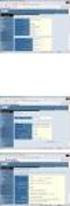 HANDLEIDING VPI Beheer VPI accounts Aanmaken en wijzigen behandeld door : VolmachtBeheer BV Datum : 9 februari 2011 Versie : 3.1 Inhoudsopgave. 1 Inleiding 3 1.1 Algemeen 3 1.2 Doel van dit document. 3
HANDLEIDING VPI Beheer VPI accounts Aanmaken en wijzigen behandeld door : VolmachtBeheer BV Datum : 9 februari 2011 Versie : 3.1 Inhoudsopgave. 1 Inleiding 3 1.1 Algemeen 3 1.2 Doel van dit document. 3
Stappenplan koppeling AFAS - Kwaliteitscholen
 Stappenplan koppeling AFAS - Kwaliteitscholen Inhoud: Kwaliteitscholen is gecertificeerd partner van AFAS en heeft een koppeling gemaakt met AFAS Profit Online. Met deze koppeling wordt AFAS als bron gebruikt
Stappenplan koppeling AFAS - Kwaliteitscholen Inhoud: Kwaliteitscholen is gecertificeerd partner van AFAS en heeft een koppeling gemaakt met AFAS Profit Online. Met deze koppeling wordt AFAS als bron gebruikt
Gebruikersinstructie Mijn Bol. Voor gebruikers van Mijn Bol. Instructie
 Gebruikersinstructie Mijn Bol Voor gebruikers van Mijn Bol Instructie Versie april 2018 In deze Instructie: 1. Welke voordelen biedt Mijn Bol?... 2 1.1 Slimmer accorderen... 2 1.2 Eenvoudige toegang tot
Gebruikersinstructie Mijn Bol Voor gebruikers van Mijn Bol Instructie Versie april 2018 In deze Instructie: 1. Welke voordelen biedt Mijn Bol?... 2 1.1 Slimmer accorderen... 2 1.2 Eenvoudige toegang tot
De app kan gedownload worden in de Appstore en de Playstore door te zoeken op sportlinked of via www.sportlinked.nl.
 Downloaden De app kan gedownload worden in de Appstore en de Playstore door te zoeken op sportlinked of via www.sportlinked.nl. Registreren Nadat de applicatie is gedownload en geïnstalleerd kan de gebruiker
Downloaden De app kan gedownload worden in de Appstore en de Playstore door te zoeken op sportlinked of via www.sportlinked.nl. Registreren Nadat de applicatie is gedownload en geïnstalleerd kan de gebruiker
De app kan gedownload worden in de Appstore en de Playstore door te zoeken op sportlinked of via www.sportlinked.nl.
 Downloaden De app kan gedownload worden in de Appstore en de Playstore door te zoeken op sportlinked of via www.sportlinked.nl. Registreren Nadat de applicatie is gedownload en geïnstalleerd kan de gebruiker
Downloaden De app kan gedownload worden in de Appstore en de Playstore door te zoeken op sportlinked of via www.sportlinked.nl. Registreren Nadat de applicatie is gedownload en geïnstalleerd kan de gebruiker
Algemeen. Beschrijving LA5 Systeembeheer. Administratieve applicaties voor tankstation en oliehandel. versie 5.2
 versie 5.2 Administratieve applicaties voor tankstation en oliehandel 1 Inleiding 2 Eerste keer opstarten 3 Beheren administraties 4 Kopieren rechten 1 6 Beheren groepen 7 Beheren gebruikers 10 Gebruikersrechten
versie 5.2 Administratieve applicaties voor tankstation en oliehandel 1 Inleiding 2 Eerste keer opstarten 3 Beheren administraties 4 Kopieren rechten 1 6 Beheren groepen 7 Beheren gebruikers 10 Gebruikersrechten
Instructie registratie & digitaal aanbieden
 Instructie registratie & digitaal aanbieden Registratie Om deel te kunnen nemen aan een tender, dient u uw organisatie éénmalig te registreren op het Negometrix platform. Het platform van Negometrix is
Instructie registratie & digitaal aanbieden Registratie Om deel te kunnen nemen aan een tender, dient u uw organisatie éénmalig te registreren op het Negometrix platform. Het platform van Negometrix is
Gebruikers en groepen
 Gebruikers en groepen Deze handleiding beschrijft de functionaliteit gebruikers en groepen. U vindt deze functionaliteit in het SchoolWapps dashboard onder de menuoptie Algemeen. Met de module gebruikers
Gebruikers en groepen Deze handleiding beschrijft de functionaliteit gebruikers en groepen. U vindt deze functionaliteit in het SchoolWapps dashboard onder de menuoptie Algemeen. Met de module gebruikers
Handleiding De Sociale Monitor
 Handleiding De Sociale Monitor Inhoudsopgave Gebruikershandleiding: De Sociale Monitor 2 Bestaande rapportages 7 Een nieuw rapportage aanmaken 9 Het menu 10 Handleiding lokaal beheerders: De Sociale Monitor
Handleiding De Sociale Monitor Inhoudsopgave Gebruikershandleiding: De Sociale Monitor 2 Bestaande rapportages 7 Een nieuw rapportage aanmaken 9 Het menu 10 Handleiding lokaal beheerders: De Sociale Monitor
Handleiding Zelfservice Cloud voor Workspace365 Versie april 2014
 Handleiding Zelfservice Cloud voor Workspace365 Versie april 2014 Inhoudsopgave Hoofdstuk 1. Inleiding 3 Hoofdstuk 2. Zelfservice Cloud 4 2.1 Inloggen op Zelfservice Cloud 4 2.2 Rechten kopen of wijzigen
Handleiding Zelfservice Cloud voor Workspace365 Versie april 2014 Inhoudsopgave Hoofdstuk 1. Inleiding 3 Hoofdstuk 2. Zelfservice Cloud 4 2.1 Inloggen op Zelfservice Cloud 4 2.2 Rechten kopen of wijzigen
Introductie Werken met Office 365
 Introductie Werken met Office 365 Een introductie voor gebruikers Inhoud Inleiding... 4 Aanmelden bij Office 365... 4 Werken met Office 365 Outlook... 5 Werken met Outlook 2007/2010... 5 Werken met de
Introductie Werken met Office 365 Een introductie voor gebruikers Inhoud Inleiding... 4 Aanmelden bij Office 365... 4 Werken met Office 365 Outlook... 5 Werken met Outlook 2007/2010... 5 Werken met de
mydesktop Anywhere Deze mydesktop Anyhwere oplossing biedt een aantal voordelen:
 mydesktop Anywhere Binnen A-Hak bestaat er de mogelijkheid om te werken op een online virtuele werkplek, dit noemen wij de mydesktop Anyhwere. Deze werkplek bieden wij aan vanuit de A-Hak Private Cloud.
mydesktop Anywhere Binnen A-Hak bestaat er de mogelijkheid om te werken op een online virtuele werkplek, dit noemen wij de mydesktop Anyhwere. Deze werkplek bieden wij aan vanuit de A-Hak Private Cloud.
Handleiding voor het presenteren van uw kunstwerken op www.kunstinlochem.nl
 Handleiding voor het presenteren van uw kunstwerken op www.kunstinlochem.nl Tip: print deze handleiding uit! Als deelnemer aan de kunstroute kunt u uw kunstaanbod presenteren op de website van kunst in
Handleiding voor het presenteren van uw kunstwerken op www.kunstinlochem.nl Tip: print deze handleiding uit! Als deelnemer aan de kunstroute kunt u uw kunstaanbod presenteren op de website van kunst in
Handleiding Faxdiensten
 Handleiding Faxdiensten Auteur: Marketing Datum: 01-10-2014 Versie: 2.0 Aantal bladen: 12 Nummer: 1018 2 P a g i n a Inhoud 1. Inleiding... 3 2. Beheer E-Fax IN- en E-Fax OUT-diensten... 4 3. E-Fax-overzicht...
Handleiding Faxdiensten Auteur: Marketing Datum: 01-10-2014 Versie: 2.0 Aantal bladen: 12 Nummer: 1018 2 P a g i n a Inhoud 1. Inleiding... 3 2. Beheer E-Fax IN- en E-Fax OUT-diensten... 4 3. E-Fax-overzicht...
Handleiding Telewerken met Windows. Inleiding. Systeemvereisten. Inhoudsopgave
 Handleiding Telewerken met Windows Inhoudsopgave Inleiding Systeemvereisten Software installatie Inloggen op de portal Problemen voorkomen Probleemoplossingen Inleiding Voor medewerkers van de GGD is het
Handleiding Telewerken met Windows Inhoudsopgave Inleiding Systeemvereisten Software installatie Inloggen op de portal Problemen voorkomen Probleemoplossingen Inleiding Voor medewerkers van de GGD is het
Handleiding Bronwijzer-applicatie Algemene versie Versie augustus 2015
 Handleiding Bronwijzer-applicatie Algemene versie Versie augustus 2015 1 Inhoudsopgave 1. Inloggen voor docenten en leerlingen... 3 2. Navigatiebalk... 5 3. Tijdlijn... 6 4. Downloads... 7 5. Docentenhandleiding...
Handleiding Bronwijzer-applicatie Algemene versie Versie augustus 2015 1 Inhoudsopgave 1. Inloggen voor docenten en leerlingen... 3 2. Navigatiebalk... 5 3. Tijdlijn... 6 4. Downloads... 7 5. Docentenhandleiding...
HANDLEIDING VEILIG THUIS CLUSTERBEHEER
 HANDLEIDING VEILIG THUIS CLUSTERBEHEER INLEIDING Voor de Veilig Thuis organisaties is in opdracht van de VNG blended learning trainingsmateriaal ontwikkeld door VanMontfoort en Augeo over de thema s Kindermishandeling
HANDLEIDING VEILIG THUIS CLUSTERBEHEER INLEIDING Voor de Veilig Thuis organisaties is in opdracht van de VNG blended learning trainingsmateriaal ontwikkeld door VanMontfoort en Augeo over de thema s Kindermishandeling
1. Inhoudsopgave Vooraf Stap 1: Functie aanvragen Stap 2: Certificaat installeren Stap 3: URL registreren...
 Handleiding OSO 1. Inhoudsopgave 1. Inhoudsopgave... 2 2. Vooraf... 3 3. Stap 1: Functie aanvragen... 3 4. Stap 2: Certificaat installeren... 4 5. Stap 3: URL registreren... 5 6. Overstapdossier klaarzetten
Handleiding OSO 1. Inhoudsopgave 1. Inhoudsopgave... 2 2. Vooraf... 3 3. Stap 1: Functie aanvragen... 3 4. Stap 2: Certificaat installeren... 4 5. Stap 3: URL registreren... 5 6. Overstapdossier klaarzetten
Handleiding Ouders Ouderportaal Parnassys Januari 2018
 Handleiding Ouders Ouderportaal Parnassys Januari 2018 Inlogscherm 1. Inloggen U kunt inloggen op de ouderportaal van Parnassys via de volgende link. https://ouders.parnassys.net/ouderportaal waarbij het
Handleiding Ouders Ouderportaal Parnassys Januari 2018 Inlogscherm 1. Inloggen U kunt inloggen op de ouderportaal van Parnassys via de volgende link. https://ouders.parnassys.net/ouderportaal waarbij het
Handleiding Sportlink Club
 Handleiding Sportlink Club Dit document is automatisch gegenereerd. We raden u aan de handleiding online te raadplegen via www.sportlinkclub.nl/support. 1. Installatiehandleiding.........................................................................................
Handleiding Sportlink Club Dit document is automatisch gegenereerd. We raden u aan de handleiding online te raadplegen via www.sportlinkclub.nl/support. 1. Installatiehandleiding.........................................................................................
Handleiding module Berichtenconverter Wmo en Jeugd bètaversie
 Handleiding module Berichtenconverter Wmo en Jeugd bètaversie Beheerteam istandaarden Datum 24 december 2014 Versie 0.8 Status Concept Inhoud 1 Introductie 2 2 Installatie 4 3 Het gebruik van de Berichtenconverter
Handleiding module Berichtenconverter Wmo en Jeugd bètaversie Beheerteam istandaarden Datum 24 december 2014 Versie 0.8 Status Concept Inhoud 1 Introductie 2 2 Installatie 4 3 Het gebruik van de Berichtenconverter
